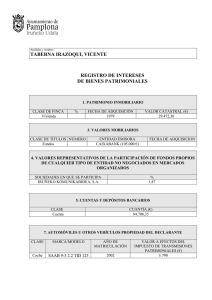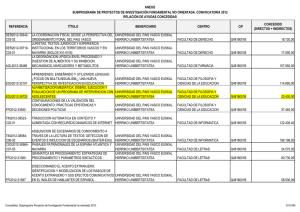RESUMEN Palabras clave:
Anuncio
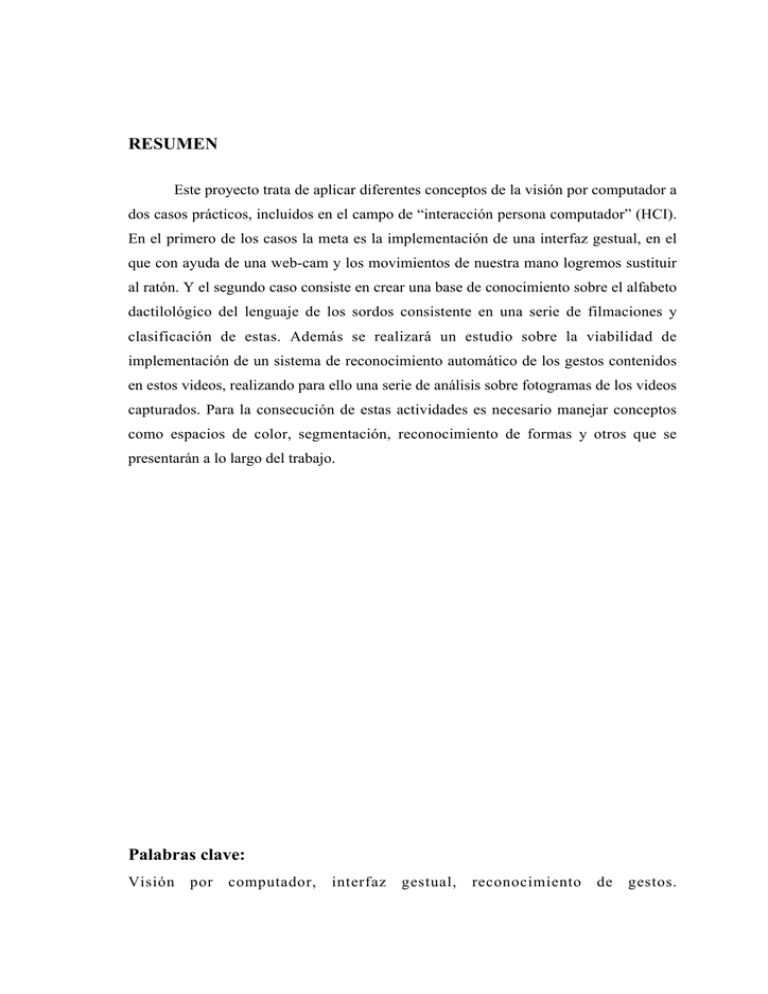
RESUMEN
Este proyecto trata de aplicar diferentes conceptos de la visión por computador a
dos casos prácticos, incluidos en el campo de “interacción persona computador” (HCI).
En el primero de los casos la meta es la implementación de una interfaz gestual, en el
que con ayuda de una web-cam y los movimientos de nuestra mano logremos sustituir
al ratón. Y el segundo caso consiste en crear una base de conocimiento sobre el alfabeto
dactilológico del lenguaje de los sordos consistente en una serie de filmaciones y
clasificación de estas. Además se realizará un estudio sobre la viabilidad de
implementación de un sistema de reconocimiento automático de los gestos contenidos
en estos videos, realizando para ello una serie de análisis sobre fotogramas de los videos
capturados. Para la consecución de estas actividades es necesario manejar conceptos
como espacios de color, segmentación, reconocimiento de formas y otros que se
presentarán a lo largo del trabajo.
Palabras clave:
Visión
por
computador,
interfaz
gestual,
reconocimiento
de
gestos.
ABSTRACT
In this Project we are going to aply diferents computer vision techniques in two
practise cases, both of them inside de human computer interaction (HCI) area. In the
first part the goal is to implement a gestual interface, where with a web-cam and our
hand movements we are going to replace the mouse as a pointing device. And the
second parts consits of create a knowledge base about the deaf lenguage alphabet,
which is made up of some video sequences and the clasification of them. We are going
to do a study also about the posibility of the implementation of a system which
recognize automaticaly the signs contained on the video sequences, doing for it an
analysis workin with photograms which has been took of that video sequences. To carry
out these activities is necessary to know some concepts as color spaces, segmentation,
gesture recognition, and another more that we are going to show along the work.
Keywords:
Computer vision, interface, gesture recognition.
INTRODUCCIÓN
Universidad
del País Vasco
1.
Euskal Herriko
Unibertsitatea
INTRODUCCIÓN
Todos conocemos el gran desarrollo de la informática en los últimos años y
hemos visto cómo el ordenador ha pasado de ser una compleja máquina manejada
únicamente por expertos a ser un electrodoméstico más en el hogar, teniendo como
usuarios a personas sin grandes conocimientos de informática, lo cual ha sido
propiciado en gran medida por la aparición de las interfaces gráficas (GUI).
Ahora bien, lo que ya es más difícil es saber que evolución se dará en los
próximos años en los ordenadores y en la forma de interactuar con ellos. Según artículos
como el publicado por Julio Abascal en la revista Novatica [1], parece que nos
dirigimos hacia los ordenadores ubicuos, concepto que viene a decir que los
ordenadores estarán tan integrados en otros dispositivos que no seremos conscientes de
ellos salvo por las funciones que ofrecen.
Viendo este cambio en el concepto de ordenadores personales a ordenadores
ubicuos, el avance que se esta dando en la domótica, y el creciente uso de entornos de
realidad virtual hace también que se pueda predecir un gran cambio en los interfaces,
de hecho en el articulo nombrado anteriormente se habla de dos tendencias, una
evolucionaria, consistente en la mejora de los sistemas de interacción actuales y otra
revolucionaria, que trata de crear nuevos interfaces, cambiando incluso los dispositivos
de entrada/salida. Es en este punto donde encaja este proyecto, ya que se encargará
principalmente del estudio de interfaces gestuales, de su concepción y de su
implementación.
Hasta este momento se ha trabajado mucho en interfaces de lenguaje natural, de
hecho los sistemas actuales logran reconocer el habla con un gran porcentaje de éxito,
pero el problema es la dificultad de manejar la interfaz por la voz, ya que originalmente
estaba pensada para ser utilizada con otro dispositivo, clásicamente un ratón. Nuestra
idea es, en vez de utilizar la voz como canal de comunicación, utilizar los gestos, ya que
este además de ser un lenguaje tan o más potente que el habla, nos permite imitar
1
INTRODUCCIÓN
Universidad
del País Vasco
Euskal Herriko
Unibertsitatea
acciones que realizamos con los dispositivos de interacción actuales, léase: ratón o
guante de datos. Concretamente la primera parte del proyecto consistirá en la
implementación de un interfaz gestual, en el que con la ayuda de una web-cam y los
movimientos de nuestra mano lograremos sustituir al ratón para el manejo del cursor de
una interfaz gráfica, en este mismo sentido hay otros estudios como los que se presentan
en [2,3], donde se utilizan los gestos para control de robots o diferentes aplicaciones.
Para poder realizar las mismas acciones que estamos acostumbrados a realizar con el
ratón como posicionarlo o hacer un clic, además de aplicar técnicas de visión para el
tratamiento de las imágenes, será necesario definir una gramática de un lenguaje muy
simple, su semántica, es decir, dar un significado a unos gestos, y su sintaxis, o dicho de
otra forma, decir la forma en la que se utilizaran los gestos definidos para hacer uso del
interfaz.
La segunda parte del proyecto consiste en la filmación de un serie de personas
con conocimiento del lenguaje de los sordos signando el alfabeto dactilológico, después
una serie de palabras que contienen todas las letras del alfabeto y además un serie de
frases formadas por las palabras mencionadas. Los videos serán digitalizados y
clasificados. Además, a partir de fotogramas de los videos, haremos un estudio sobre
métodos de clasificación de los gestos contenidos en las imágenes para en un futuro
poder implementar un sistema reconocedor de gestos automático, que a partir de
imágenes de video donde aparece gente signando diferentes palabras y/o frases
utilizando el alfabeto dactilológico del lenguaje de los sordos, generará una salida
escrita donde aparecerá lo que la persona estaba signando. Esta segunda parte puede
parecer poco relacionada con los interfaces, pero no es así. Lo que intentamos en este
momento es dar una utilidad inmediata al reconocimiento de gestos que puede servir
para la integración de un colectivo desfavorecido en la sociedad, como es la comunidad
sorda. Pero realmente estos datos que se generarían como una salida escrita pueden
servir en un futuro como entrada a un sistema informático y que cada signo o sucesión
de estos se corresponda con una acción determinada.
2
ANÁLISIS DE ANTECEDENTES
Universidad
del País Vasco
2.
Euskal Herriko
Unibertsitatea
ANÁLISIS DE ANTECEDENTES
Como ya se decía en la introducción, los sistemas informáticos están siendo
testigos una gran evolución en los últimos tiempos, y cada vez las formas de interactuar
con estos se han ido adecuando a las necesidades, a continuación, en vez del clásico
ratón y teclado que todos conocemos, vamos a enumerar una serie de dispositivos
disponibles en la actualidad con los que nos comunicamos con el ordenador. Además de
los sistemas como los guantes de datos, hemos encontrado un par de sistemas
novedosos, de los que uno intenta ser simplemente un sustituto del ratón, el Shotone, y
otro según palabras del presidente de la empresa creadora, intenta ser el inicio de un
lenguaje de gestos para la comunicación con la computadora, el iGesture.
2.1.
SHOTONE
Podemos decir que este es un dispositivo inalámbrico con forma de anillo con un
componente en su interior basado en tecnología CMOS, que emite señales de alta
frecuencia que el ordenador captará mediante una antena conectada al puerto
correspondiente al ratón y realizará las funciones de este. Mas información en
http://www.noticiasdot.com/publicaciones/2003/0503/1603/noticias160503/noticias160
503-19.htm.
2.2.
iGESTURE
Realmente la compañía FingerWorks esta desarrollando una serie de dispositivos
táctiles que reconocen el movimiento de los dedos y los transforma en órdenes para el
ordenador.
3
ANÁLISIS DE ANTECEDENTES
Universidad
del País Vasco
Euskal Herriko
Unibertsitatea
El producto estrella es una especie de alfombra táctil, en la que se representa un
teclado y que además hace la función de ratón, más reconocedor de una gran gama de
gestos.
Figura 1.
imagen del TouchStream LP
Para la escritura de texto basta con presionar sobre la posición que ocupa la letra en
la alfombrilla, eso si, haciéndolo cada vez con un solo dedo. Si por ejemplo son dos los
dedos que apoyamos, siendo estos concretamente el índice y corazón, pasamos a
utilizar el ratón, para lo cual hay una serie de gestos definidos:
Figura 2.
gestos correspondientes a acciones de ratón
Además de estos, hay combinaciones de dedos y movimientos que generan
eventos para aplicaciones concretas, como photoshop, o para espacio de trabajo
4
ANÁLISIS DE ANTECEDENTES
Universidad
del País Vasco
Euskal Herriko
Unibertsitatea
concretos, como el escritorio de Windows. Veamos algunos ejemplos del lenguaje
definido para este último caso:
Figura 3.
gestos correspondiente a acciones propias de un entorno ventanas
En definitiva, estamos ante un periférico con gran potencia comunicativa, ya que
con los diez dedos de nuestras manos, combinados además con distintos movimientos el
número de comandos que podemos generar es enorme.
Personalmente me parece un sistema con un gran potencial, incluso demasiado,
ya que mi duda es si un usuario puede familiarizarse con la gran cantidad de símbolos
posibles, más si tenemos en cuenta que muchos de estos no son intuitivos. Otro de los
problemas que encuentro es la necesidad de tener los dedos continuamente
“despegados” del teclado, dudo que esta postura sea cómoda, aunque todo es cuestión
de probarlo. Al margen de esto me parece un sistema muy interesante, y supongo yo,
que con especial aceptación para ordenadores portátiles.
Más información: http://www.fingerworks.com/index.html
5
ANÁLISIS DE ANTECEDENTES
Universidad
del País Vasco
2.3.
Euskal Herriko
Unibertsitatea
INTERFACES MULTIMODALES
Aunque cada vez los dispositivos de interacción van mejorando de forma
independiente, se ve que se está avanzando hacia los llamados “interfaces
multimodales”, que se caracterizan por la utilización de más de un canal para la
comunicación, es decir, en vez de usar simplemente un teclado este puede combinarse
con el uso de la voz y de gestos, haciéndose así mas rica la comunicación entre la
persona y el ordenador. Un ejemplo de sistema de este tipo es la aplicación QuickSet,
que es una aplicación militar que combina el reconocimiento de voz con una entrada
gestual mediante una pluma. Mediante la voz lo que se busca es dar órdenes de forma
rápida y mediante los gestos se tiene capacidad de señalar objetos que estén apareciendo
en la pantalla, o para diseñar rutas sobre mapas, etc.[4]
6
ANÁLISIS DE FACTIBILIDAD
Universidad
del País Vasco
3.
Euskal Herriko
Unibertsitatea
ANÁLISIS DE FACTIBILIDAD
Para la consecución de este proyecto son necesarias una serie de herramientas
software, un hardware específico y el trato con una determinada gente. Lo ambicioso de
este proyecto hacía también que tuviera un alto factor de riesgo, es por eso que también
dedicaremos un punto al análisis de estos.
3.1.
COMPONENETES HARDWARE
Estando este un proyecto enmarcado en el área de la visión por computador,
necesitamos un ordenador con ciertas peculiaridades. Estas son que disponga de una
webcam y de una tarjeta capturadora de video.
En nuestro caso disponíamos de:
-
Una estación Silycon Graphics 320 (capturadora de video integrada), que fue
donde se realizo la implementación del sistema, conectada
-
A una cámara Sony EVI D30
-
Un PC Athlon 1600, con una tarjeta capturadora Avermedia y con la misma
cámara dedicado a las pruebas del sistema.
Eso por parte del hardware disponible gracias al departamento de CCIA de la
universidad. Además de esto, se cuentó con:
-
Un PC Athlon 1800 (256MB) con una capturadote miro PCTV propiedad del
alumno
-
Y una cámara de video convencional Sony Handycam (8mm) cedida por
Manuel Graña, tutor del proyecto, que fueron utilizados para la grabación y
digitalización de video de las personas que colaboren signando el alfabeto
dactilológico.
7
ANÁLISIS DE FACTIBILIDAD
Universidad
del País Vasco
3.1.1.
Euskal Herriko
Unibertsitatea
SONY EVI D30
En este apartado más que las características técnicas de la cámara, vamos a
hablar de las opciones de ajuste que nos da, ya que para la puesta en marcha del sistema
es muy importante cuidar la calidad de las imágenes que estamos captando.
El primer valor parametrizable a destacar es la resolución. Por motivos de
rendimiento se ha tomado una resolución de 320*240 píxeles.
Otro parámetro importante es la exposición. Es conveniente que esta se ajuste
manualmente seleccionando los valores de apertura del iris, ganancia y shuter
adecuados para que la representación del color que queremos captar sea lo más cercana
posible a la realidad.
Por último y también relacionado con el color están los parámetros de brillo,
contraste y saturación.
Todos estos parámetros nombrados son ajustables a partir del software que
proporciona la cámara, llamado (nombre ProgramA)
Además hay que señalar que esta cámara tiene capacidad PTZ, es decir Pant
(movimiento horizontal), Tilt (movimiento vertical) y Zoom. Esta característica hace
que podamos ajustar el área de captación de la imagen a las necesidades del usuario sin
que este tenga que moverse.
3.2.
COMPONENTES SOFTWARE
Para el desarrollo del proyecto se han utilizado las siguientes herramientas
software (todas ellas para Windows 2000):
8
ANÁLISIS DE FACTIBILIDAD
Universidad
del País Vasco
-
Euskal Herriko
Unibertsitatea
Microsoft Visual Studio 6.0: el desarrollo del proyecto se ha realizado
íntegramente en C++, habiéndose elegido como entorno de programación el
Visual C++.
- Librería de visión “vision software development kit”: es una libraría de bajo
nivel de tratamiento de imágenes de Microsoft. Proporciona una serie de rutinas
y estructuras muy útiles para la adquisición de imágenes desde la cámara, para
su procesamiento y para la presentación de estas al usuario. [5] bibliografía con
manual de librería
- Matlab 6.0: este software ha sido ampliamente empleado para la implementación
de prototipos de funciones de tratamiento de la imagen que posteriormente se
han incluido en el proyecto, además de para la creación y entrenamiento de las
redes neuronales utilizadas.
- Ulead Video Studio 7: utilizado para la captura y edición de video.
- Otras: para la documentación y presentación se han utilizado dos programas de
Microsoft Office, Word y Power Point. Además, para entender mejor el
funcionamiento de los mensajes del entorno Windows, se ha utilizado el Spy++.
Y otros también obvios para la adquisición de información como Explorer o
acrobat reader.
3.3.
EQUIPO HUMANO
Para el desarrollo de este proyecto es necesario crear una base de imágenes y
videos a partir de la grabación de personas signando el alfabeto dactilológico.
3.4.
ANALISIS DE RIESGOS
Hay dos grandes fuentes de riesgo:
9
ANÁLISIS DE FACTIBILIDAD
Universidad
del País Vasco
-
Euskal Herriko
Unibertsitatea
La mayor es la dependencia de otra gente para lograr las imágenes de video para
su posterior estudio. Esto se dice, porque ya antes del proyecto se habló con la
Unión de Sordos de Guipúzcoa, y aunque parecían interesados en el proyecto no
han puesto nada de su parte por colaborar en la creación de la base de datos de
videos e imágenes. Esto ha llevado a tener que depender de conocidos con
conocimiento del lenguaje de los sordos y estar sujetos a su disponibilidad.
-
Otro riesgo es que el alumno al comienzo del proyecto no estaba en absoluto
familiarizado con C++ ni con su entorno, lo que supuso un esfuerzo añadido.
-
Como riesgo menor tenemos que al ir ejecutándose el proyecto surjan tareas no
planificadas y este crezca desmesuradamente.
10
OBJETIVOS DEL PROYECTO
Universidad
del País Vasco
4.
Euskal Herriko
Unibertsitatea
OBJETIVOS DEL PROYECTO
En este punto vamos a hablar del alcance real del proyecto, y este lo vamos a
definir en función de los entregables que se requerirán al concluirlo. Estos son:
-
Implementación y puesta en funcionamiento de un prototipo de interfaz gestual.
-
Captura en video de los signos pertenecientes al alfabeto dactilológico del lenguaje
de los sordos.
-
Digitalización, edición y clasificación de estos videos. (se entregará CD)
-
Extracción de fotogramas de videos donde aparezcan todas las letras del alfabeto.
-
Estudio sobre clasificación de las imágenes del alfabeto.
-
Memoria que recoja el desarrollo del proyecto
-
CD con código fuente de las aplicaciones
11
DESARROLLO DEL PROYECTO
Universidad
del País Vasco
5.
Euskal Herriko
Unibertsitatea
DESARROLLO DEL PROYECTO
Habiendo visto ya cual es la finalidad del proyecto, sus objetivos, sus límites,
etc, es hora de entrar en detalle en cada una de sus partes. Este capítulo está dividido en
dos grandes apartados, correspondiendo cada uno de ellos a una de las principales
actividades del proyecto, la primera, el desarrollo de un interfaz gestual y la segunda
correspondiente al estudio del del alfabeto dactilológico a partir de una secuencia de
video.
5.1.
INTERFAZ GESTUAL
Hasta el momento, a modo de introducción, se ha hablado de un interfaz gestual
en el que con ayuda de una web-cam y nuestra mano seriamos capaces de sustituir al
ratón com periférico para el movimiento del cursor y generación de eventos de clic.
Como elementos del sistema identificamos el ordenador, la cámara conectada a este, y
el usuario. Lo que hará básicamente el sistema es estar continuamente capturando
imágenes y en función de hacia donde mueva el usuario la mano en el espacio, así se
posicionara o actuará el ratón en la pantalla. Viendo el siguiente gráfico correspondiente
al comportamiento funcional del sistema podremos hacernos una idea más aproximada
de lo que se explicaba.
13
DESARROLLO DEL PROYECTO
Universidad
del País Vasco
MODULO DE
CAPTACIÓN
Euskal Herriko
Unibertsitatea
MÓDULO DE SEGMENTACIÓN
CAMARA
DETECCIÓN
COLOR GUANTE
Área no
suficientemente
grnde
CAPTURADORA
Área suficientemente grande
para ser una mano
EXTRACCIÓN
CARACTERÍSTICAS
DE LA MANO
MÓDULO FILTRADO
MÓDULO DE DECISIÓN
Mano postura
Cursor
CALCULO
NUEVA
POSICIÓN
RECONOCEDOR
CLIC
Mano postura
clic
Registro últimas
posiciones
Posicionar cursor
Figura 4.
Generar clic
esquema funcional del interfaz gestual
Más adelante describiremos cada módulo del sistema, pero cualquiera de las
tareas de los módulos requieren que se defina previamente una gramática del lenguaje
con el que vamos a comunicarnos.
14
DESARROLLO DEL PROYECTO
Universidad
del País Vasco
5.1.1.
Euskal Herriko
Unibertsitatea
GRAMÁTICA DEL LENGUAJE
Para comunicarnos con el ordenador, como es lógico, debemos definir un
lenguaje, su semántica y su sintaxis. Esta no es una fase trivial del proyecto, ya que
dependiendo las decisiones aquí tomadas, la utilización de nuestro interfaz será más o
menos cómoda.
En cuanto a la semántica, decir que nuestro lenguaje esta formado por dos
símbolos, correspondientes a dos posturas diferentes de la mano. La postura indicada en
la imagen izquierda de la figura 5 significa posicionar, mientras que la postura indicada
en la otra imagen de la misma figura significa clicar.
Figura 5.
semántica del lenguaje
La sintaxis también será muy simple, definiendo que mientras el usuario mueva
la mano manteniéndola en la postura de la imagen izquierda de la figura 5 el cursor se
moverá por la pantalla en función de en que posición se detecte la mano en la imagen
capturada (veremos más adelante como se calculan estas posiciones), y cuando el
usuario posicione la mano como se indica en la imagen derecha de la figura 5 se
generará un evento de clic de ratón en el punto en el que se encuentra el cursor en ese
momento (para saber más sobre eventos de ratón y como las ventanas de la interfaz
capturan y tratan estos eventos recomiendo el libro [6])
Este lenguaje se considera suficientemente amplio para el manejo de cualquier
programa con una interfaz gráfica sencilla, ya que podemos posicionar el cursor del
ratón sobre cualquier punto de la pantalla y clicar sobre él, pudiendo corresponder este
15
DESARROLLO DEL PROYECTO
Universidad
del País Vasco
Euskal Herriko
Unibertsitatea
punto a un botón, menú desplegable, o cualquier otro elemento con los que estamos
acostumbrados a convivir en las interfaces. Lo que por ejemplo no podemos hacer con
la sintaxis que hemos definido es el clásico “pinchar y arrastrar”, ya que no se
contempla el mover el cursor del ratón mientras se genera un clic, y la semántica nos
limita a la hora de generar un clic correspondiente a la oreja derecha del ratón (antes no
se nombraba, paro los clics generados pertenecen a los de la oreja izquierda). Estas
ideas quedan propuestas como futuras mejoras del trabajo, pero no se han realizado en
este momento porque no aportan nada nuevo en cuanto a conceptos de visión por
computador y reconocimiento de imágenes.
La gramática del lenguaje que acabamos de exponer es la que se a utilizado en el
desarrollo del resto del proyecto, no obstante también se han estudiado otras
posibilidades. Antes de documentarlas falta por explicar qué punto de la mano
corresponderá realmente a el hot spot del ratón. Llamamos hot spot al punto activo del
ratón en el mapa de bits de la pantalla. El punto que elijamos debe ser invariante entre
las dos posibles posiciones de la mano, ya que de otro modo en la transición de un signo
a otro variaría la posición del hot spot, en consecuencia la posición del ratón en la
pantalla también lo haría y acabaríamos generando los clic en puntos no deseados, para
verlo gráficamente observar la figura 6, en ellas se supone que tomamos como hot spot
el extremo superior del dedo índice:
Figura 6.
correspondencia entre dedo índice y hot-spot del ratón
En nuestro caso hemos tomado el centro de masa de la palma de la mano como
punto característico. Otra prueba que también se realizó fue tomar como hot spot el
punto situado más al extremo de la mano sobre el dedo meñique (ver figura 7) , ya que
este en la gramática que hemos definimos este siempre está encogido y es también un
16
DESARROLLO DEL PROYECTO
Universidad
del País Vasco
Euskal Herriko
Unibertsitatea
punto válido. Entre ambas opciones nos quedamos con la primera porque en procesos
posteriores, tras la segmentación y reconocimiento de la imagen, se observaba que
aunque ambos puntos estaban fluctuando constantemente, era más acusada utilizando la
segunda opción.
correspondencias entre punto de la mano y hot-spot
Figura 7.
Retomando el tema del resto de semánticas en las que se trabajo tenemos las
siguientes opciones:
a) Puño cerrado con dedo índice extendido = posicionar
Puño cerrado con dedo índice encogido = clic
b) Puño cerrado con dedo índice extendido y pulgar encogido = posicionar
Puño cerrado con dedo índice extendido y pulgar extendido = clic
c) Mano con la palma extendida mirando al frente = posicionar
Mano con la palma extendida girada respecto al eje y = clic
Visualmente:
a
b
c
Figura 8.
semántica de lenguajes explorados
17
DESARROLLO DEL PROYECTO
Universidad
del País Vasco
Euskal Herriko
Unibertsitatea
La opción c fue la primera en descartarse, ya que, tomando como hot spot el centro
de la mano, este método sólo funcionaría si el eje de giro de la mano coincidiera
exactamente con el centro de la mano, cosa que en la práctica no ocurría. Siempre que
intentábamos clicar el cursor se desplazaba a derecha o izquierda en la pantalla.
Entre la opción a y b, además de por comodidad para el usuario, nos decantamos
por la opción a por características morfológicas propias de la mano que harían la fase de
reconocimiento más sencilla. Concretamente se valoró que la anchura del dedo índice
extendido respecto a la anchura da la mano era muchísimo menor que la proporción
entre la altura del dedo pulgar extendido respecto a la altura de la mano. Cuando
veamos como se localiza la palma de la mano en la imagen nos daremos cuenta de la
bondad de esa decisión.
5.1.2.
SEGMENTACIÓN EN BASE AL COLOR
Mediante el proceso de segmentación lo que se busca es dividir la imagen en un
conjunto de regiones disjuntas atendiendo a características similares, en nuestro caso la
búsqueda de la mano en la imagen la hacemos atendiendo a sus propiedades de color.
Esta decisión se toma partiendo de que es una aplicación que debe funcionar en tiempo
real, por lo que la segmentación debe cumplir una doble finalidad, ser suficientemente
robusta para detectar continuamente la posición de la mano en la imagen, y hacerlo de
forma rápida, utilizando algoritmos simples.
5.1.2.1.
5.1.2.1.1.
CONCEPTOS PREVIOS
LUZ Y MODELO DE IMAGEN SIMPLE
La luz es una radiación electromagnética, cuyo espectro visible se sitúa entre los
380 y 790 nanómetros, correspondientes al color violeta y rojo respectivamente.
18
DESARROLLO DEL PROYECTO
Universidad
del País Vasco
Euskal Herriko
Unibertsitatea
Los objetos tienen básicamente dos propiedades, su forma, y los efectos que
produce la luz al incidir sobre él. Por lo tanto en el nuestro proceso de captación de
imágenes habrá una fuente de luz que emitirá una energía que será reflejada por los
objetos y a su vez parte de esta energía será recibida por los sensores de la cámara. En
un modelo de la imagen simple esto sería decir que la radianza de la escena, l(x,y), se
caracteriza por dos componentes, la cantidad de luz que incide en la escena que se esta
captando, y la cantidad de luz que reflejan los objetos. Estos dos últimos conceptos se
conocen con el nombre de irradiación y reflectancia, representados mediante e(x,y) y
r(x,y). Su producto define a l(x,y), es decir
l ( x, y ) = e( x, y ) r ( x, y )
donde
0 < e( x, y ) < ∞ y 0 < r ( x, y ) < 1
Ahora lo que necesitamos es saber como se relaciona la radianza de la escena
con los puntos correspondientes en la imagen, para ello utilizamos
2
Π
4
E = L d 2 cos (α )
4 f
Siendo
L=radiancia reflejada
d=diámetro de la lente
f=distancia focal (distancia al plano imagen)
α =ángulo entre el eje óptico y el rayo
19
DESARROLLO DEL PROYECTO
Universidad
del País Vasco
Figura 9.
5.1.2.1.2.
Euskal Herriko
Unibertsitatea
modelo simple de formación de imágenes
ESPACIOS DE COLOR
Los colores puros se definen mediante un único parámetro λ ,y los valores
compuestos por radiaciones de λ diferentes deben definirse de otra forma. Se sabe que
el ojo es capaz de distinguir unos 500.000 matices diferentes, entonces, ¿cómo clasificar
todos esos colores perceptibles?. Atendiendo a la percepción humana, las características
de un color son:
-
Brillo: relacionado con la noción de intensidad.
-
Matiz: longitud de onda dominante en el color.
-
Saturación: Pureza relativa o cantidad de luz blanca mezclada con el matiz.
Siendo la suma del matiz y la saturación igual a la cromacidad.
Como ejemplos de espacios de color tenemos el RGB, el RGB normalizado,
YUV o HSI cuyas especificaciones podemos encontrarlas en [7] .
20
DESARROLLO DEL PROYECTO
Universidad
del País Vasco
5.1.2.2.
Euskal Herriko
Unibertsitatea
MÉTODO DE SEGMENTACIÓN
Tomaremos la decisión del método de segmentación en base al color a partir del
estudio de dos proyectos desarrollados en la UPV/EHU.
En el proyecto de Iñigo Barandiaran [8], se trabaja con dos muestras del color de
la piel, una con iluminación constante y otra con cambios de iluminación. Para cada
espacio de color estudia las distribuciones de distintos pares de sus componentes,
calculando la media y la desviación de cada una. Con este enfoque se llegó a la
conclusión de que los espacios HSV y YCrCb eran los que mejores características
presentaba, seleccionando en ambos casos como variables discriminatorias las relativas
a la crominancia, HS y CrCb en cada caso.
También se llegó a una importante conclusión aplicable a todos los
clasificadores basados en color, y es que el sistema, para su correcto funcionamiento, no
debe verse sometido a cambios bruscos de iluminación.
Para la creación del clasificador tomó como base unos estudios que mostraban
como la distribución del color de la piel sigue una distribución de probabilidad normal
bidimensional y como variables de esta función se tomaron aquellas relacionadas
directamente con la crominancia del espacio de color seleccionado, esto es, CRCb en
caso de utilizar el espacio YCrCb o HS si se utiliza el espacio HSV.
Pablo por su parte Pablo presenta una alternativa más robusta para el caso que
estamos tratando que el clasificador estadístico, la Segmentación por Suma de Cubos de
Color (SCC) [9].
El algoritmo SCC trabaja tomando muestras de los colores a segmentar con un
tamaño de 80x60 píxeles. Una vez recogidas estas se analizan los histogramas RGB.
Concretamente se ve como están distribuidos los píxeles en cada uno de los histogramas
y se toman los límites de la zona donde hay una mayor acumulación de puntos
21
DESARROLLO DEL PROYECTO
Universidad
del País Vasco
Euskal Herriko
Unibertsitatea
correspondientes al color. Esto se hace fijando un umbral, y tomando como puntos
característicos aquellos en los que corta la línea umbral al histograma. Pongamos un
ejemplo de cómo se hace el estudio para un color con una componente azul acentuada:
Figura 10.
segmentación color azul usando SCC
Una vez tenemos los intervalos para cada componente de color, utilizaremos
estos como umbrales para clasificar píxeles, clasificándolo como miembro de una clase
si sus valores RGB están dentro de los intervalos de una muestra. Pongamos un ejemplo
en el que queremos ver si un píxel corresponde a un color azul o a uno verde.
Sean Rp, Gp, y Bp los valores RGB del píxel.
Sean ra, Ra, ga, Ga, ba y Ba los valores obtenidos para una muestra azul.
Sean rv, Rv, gv, Gv, bv y Bv los valores obtenidos para una muestra verde.
Para clasificar cada píxel:
Si (Rp ∈ { ra, Ra } y Gp ∈ { ga, Ga} y Bp ∈ { ba ,Ba }) entonces marcar pixel azul
Si (Rp ∈ { rv , Rv } y Gp ∈ { gv, Gv } y Bp ∈ { bv ,Bv }) entonces marcar pixel
verde
En otro caso el píxel no forma parte de ninguno de los dos colores.
22
DESARROLLO DEL PROYECTO
Universidad
del País Vasco
Euskal Herriko
Unibertsitatea
Con los colores que realizó Pablo las pruebas se observó que con una sola
muestra de cada color era pequeño el número de píxeles reconocido, esto se debía a que
la luz modificaba el color de las cartulinas usadas como muestras en función de su
ángulo de incidencia. Este fenómeno unido a la ausencia de falsos positivos le llevó a
ampliar el rango de colores que pudieran ser reconocidos como azul o verde en este
caso.
Para aumentar dicho rango se capturan varias muestras de cada color colocando
el la muestra en distintos ángulos respecto a la cámara.
Con esta mejora el resultado fue muy satisfactorio, ya que con tres muestras o
cinco en función de si la iluminación era artificial o natural respectivamente, se lograron
clasificar los colores de una forma robusta.
En el caso de utilizar tres marcadores de color (rojo, azul y verde) esta es la
representación espacial de los umbrales obtenidos:
Figura 11.
Representación gráfica SCC
23
DESARROLLO DEL PROYECTO
Universidad
del País Vasco
Euskal Herriko
Unibertsitatea
Vemos se forman cubos o planos en el espacio RGB en función del número de
componentes que tengan las muestras. En este caso concreto podemos observar como el
color azul utilizado como muestra no es puro, ya que su componente G es elevada.
Concluyendo con ese estudio se tiene que dependiendo del número de muestras
de cada color el rendimiento se ve afectado de la siguiente forma:
Número de muestras
1-3
4-7
8-13
14-21
22-25
Imágenes por segundo
23
22
21
20
19
Figura 12.
Tabla. Rendimiento segmentación SCC
Como se puede observar nos hemos extendido más en la explicación del
algoritmo utilizado por Pablo para la segmentación, y esto es debido a que es este el que
vamos a utilizar en nuestro proyecto. También se probaron otras opciones como la
segmentación por umbral absoluto para comparar resultados, y en cualquier caso estos
fueron muy pobres. Un factor determinante para la elección, además del mejor
rendimiento del algoritmo presentado por Pablo, es que si utilizáramos el primero,
tendríamos más problemas para localizar la mano en imágenes en las que también
aparezca el rostros del usuario, brazo, o se encuentre alguien tras nosotros, mientras que
con el segundo método utilizando un guante de color solucionaríamos todos los males,
eso si, teniendo en cuenta que este color no se encuentre en el fondo o en al ropa del
usuario. Conclusión, introducimos una restricción al sistema, consistente en la
utilización de un guante de color (negro en nuestro caso), y la ausencia de este en el
fondo para el correcto funcionamiento del sistema.
La elección de este color negro en nuestro caso además ayuda a que el algoritmo
trabaje bien con una sola muestra del color, ya que absorbe toda la radiación de luz y no
produce reflejos.
24
DESARROLLO DEL PROYECTO
Universidad
del País Vasco
5.1.3.
Euskal Herriko
Unibertsitatea
RECONOCIMIENTO DE LA MANO
Sabiendo que aplicando a las imágenes el algoritmo de segmentación explicado
en el apartado anterior de ya somos capaces de clasificar los píxeles como
pertenecientes o no al color de nuestro guante, ahora es necesario reconocer
exactamente la posición que ocupa nuestra mano en la imagen.
Teniendo en cuenta que el color del guante que estamos utilizando es único en la
escena, una forma sencilla de dar con la posición de la mano es aplicando las
proyecciones por filas y por columnas de los píxeles correspondientes a su color,
teniendo así la distribución por filas y columnas de estos píxeles. Las siguientes
expresiones corresponden a las proyecciones.
n
P _ Filas (i ) = ∑ imagen( x, i )
x =1
m
P _ Columnas (i ) = ∑ imagen(i, y )
y =1
Figura 13.
fórmula de cálculo de proyecciones
Recordemos que nuestro lenguaje definía el centro de masa de la palma de la
mano cerrada como hot spot del ratón, para encontrar este lo que hacemos es, una vez
calculadas las proyecciones, recorrer ambos vectores, el correspondiente a las filas y el
correspondiente a las columnas, buscando el primer valor que supere un cierto umbral
(parametrizable en nuestra aplicación) y tomando el índice del lugar que ocupaba ese
valor en el vector como comienzo del área de interés. Tras esto seguimos avanzando en
el recorrido de los vectores hasta encontrar otro valor inferior al mismo umbral,
teniendo así ya el final del área de interés (en caso de no encontrarse un valor inferior al
del umbral se toma como índice el correspondiente a la última fila o columna de la
imagen). Con estos índices logramos calcular la altura y la anchura del área de interés, y
hay que decir que ambos deben superar también unos ciertos umbrales, ya que un área
25
DESARROLLO DEL PROYECTO
Universidad
del País Vasco
Euskal Herriko
Unibertsitatea
muy pequeña puede hacer complicado un posterior reconocimiento de la postura de la
mano, y aún más importante, como nos daremos cuenta más adelante, que la mano
ocupe una parte tan pequeña de la imagen se debe a que el usuario estará sentado muy
lejos de la cámara o no habrá hecho un adecuado uso el zoom y no será capaz de
posicionar la mano de forma cómoda en todos los puntos de la imagen que tengan
correspondencia con la pantalla.
A continuación se muestra una representación gráfica de este proceso de
localización del área de interés.
Proyección por filas
Proyección por columnas
Figura 14.
mano con sus proyecciones, e índices
Las pruebas que se realizaron con el algoritmo de las proyecciones presentó
algunas debilidades. Básicamente el ruido recogido por la cámara o cualquier otro factor
que hiciera fallar mínimamente a la segmentación, hacía que la localización de la mano
en el eje y no fuera buena en ocasiones. Viendo las proyecciones en la figura 14
podemos observar que en la proyección por columnas, bajo los picos de las
26
DESARROLLO DEL PROYECTO
Universidad
del País Vasco
Euskal Herriko
Unibertsitatea
proyecciones hay un área más o menos grande, mientras que en la proyección por filas
esta es menor, y si en el recorrido del vector de proyecciones caemos en algún mínimo
local antes del final real de la mano, producido por esos errores en la segmentación que
comentábamos, ya estamos tomando un índice erróneo como referencia.
Para solucionar esto se optó por aplicar un filtro de suavizado al vector de la
proyección por filas. Su funcionamiento es muy simple, lo que hacemos es recorrer el
vector de la proyección por filas con una ventana de tamaño 19 (impuesto
experimentalmente para un tamaño de imagen de 320*240, que es con el que se ha
trabajado) y sustituimos el valor del centro de la ventana por la media aritmética de
todos los elementos de la ventana. Este es el código del filtro implementado en matlab
que va dejando en el vector suave el resultado del suavizado.
function suave=suavizado(proyeccion)
long=size(proyeccion,2);
%tratamiento de las primeras posiciones
for i=1:9
suma=0;
for k=1:i
suma=suma+proyeccion(k);
end
for l=i+1:i+9
suma=suma+proyeccion(l);
end
suave(i)=suma/(i+9);
end
%tratamiento del centro
suma=0;
for w=1:19 //suma de las primeras 19 posiciones
suma=suma+proyeccion(w);
end
27
DESARROLLO DEL PROYECTO
Universidad
del País Vasco
Euskal Herriko
Unibertsitatea
suave(10)=suma/19; //media de las 19 primeras posiciones
for e=20:long //desplazamiento de la ventana mientras hay elementos por tratar
suma=suma-proyeccion(e-19)+proyeccion(e); //calculo de nuevo valor
suave(e-9)=suma/19; //asignación de la media
end
%fin centro
%tratamiento del final
for b=(long-8):long
suma=0;
for n=(b-9):long
suma=suma+proyeccion(n);
end
suave(b)=suma/((long-b)+10)
end
(codigo filtro de suavizado)
Y estos son sus resultados.
Figura 15.
imágenes de proyección por filas y misma proyección suavizada
El filtro dio muy buen resultado, y aunque no recarga el sistema en exceso se
puede prescindir de este ajustando bien los umbrales de las proyecciones, cosa que
podemos hacer ya que todos estos valores son parametrizables desde la aplicación en
28
DESARROLLO DEL PROYECTO
Universidad
del País Vasco
Euskal Herriko
Unibertsitatea
tiempo de ejecución, cosa lógica si pensamos que el interfaz debe funcionar en
escenarios con diferentes iluminaciones, diferentes cámaras, diferentes usuarios...
5.1.4.
CORRESPONDENCIA IMAGEN-PANTALLA
Un tema que a priori puede pasar por alto es como haremos corresponder los
puntos de la imagen que recogemos con los puntos de la pantalla del ordenador, más
concretamente el punto que nos interesa es el correspondiente al hot spot el ratón. El
usuario, al mover la mano libremente en el espacio puede acercar y alejar la mano de la
cámara, y nuestro interfaz debe adaptarse a estos cambios. Además hay que tener en
cuenta que tenemos que ser capaces de reconocer la mano tanto con el dedo extendido
como encogido en todo momento, lo cual hará también que perdamos una parte de la
imagen como zona útil.
Imaginémonos las siguientes situaciones:
Figura 16.
mano completa en la parte superior derecha de la foto y mano “cortada” en la imagen
En ambas imágenes aparece una mano con el guante de color, el problema es que en
la imagen derecha de la figura 16 no aparece la mano completa, con la consecuente
imposibilidad de ser reconocida. Es este suceso precisamente el que nos lleva a pensar
en que sólo habrá una parte de la pantalla en el que podamos posicionar la mano y
reconocerla como tal. Además, aún estando completamente dentro de la imagen,
fijándonos en la imagen izquierda de la figura 16 vemos como al tomar el centro de la
29
DESARROLLO DEL PROYECTO
Universidad
del País Vasco
Euskal Herriko
Unibertsitatea
mano como hot spot del ratón, nunca podremos posicionar este punto más arriba y a la
derecha que el punto verde que se muestra en la imagen como centro de la mano. En el
ejemplo hemos tomado como muestra los límites superior y derecho, pero lo mismo
ocurre para la zona inferior e izquierda de la imagen, en todas ellas habrá una serie de
puntos en las que nunca podremos posicionar el centro de la mano mientras esta es
reconocida. Por todo esto, lo que hacemos es tomar un área de la imagen como parte
con correspondencia con puntos de la pantalla. Este área es calculado de acuerdo a la
morfología de nuestras manos, y lo que hacemos es poner unos márgenes a derecha e
izquierda de la imagen restándole una longitud igual a la mitad de la anchura de la
palma de la mano, restamos también la mitad de la altura de la palma de la mano a la
parte inferior de la imagen y a la parte superior le restamos 2.5 veces la mitad de la
altura. Todas estas explicaciones se ven mejor gráficamente en la figura 17.
Figura 17.
área enmarcada en cuadro azul = área de la imagen con puntos con correspondencia en pantalla
Ya que el usuario no moverá la mano siempre en un mismo plano imaginario del
espacio, hará que estas variaciones de distancia entre la mano y la cámara se reflejen en
la imagen como cambios en el tamaño de la mano. Estos cambios de tamaño
provocarían alguna de las siguientes situaciones:
30
DESARROLLO DEL PROYECTO
Universidad
del País Vasco
Euskal Herriko
Unibertsitatea
a ) Con el nuevo tamaño de mano, en caso de que este sea menor, estamos
posicionando el cursor en puntos que antes no podíamos hacerlo.
(desaprovechamos una zona que este momento sería útil)
b) En caso de que el nuevo tamaño fuera mayor, habría puntos en los extremos en
los que ya no podríamos posicionarnos y antes sí. (Dejando de poder mover el
cursor del ratón por toda la pantalla)
Nuestro interfaz se adaptará a estos cambios dinámicamente, por ello
recalcularemos periódicamente el área de imagen con correspondencia con puntos del
monitor, teniendo así en todo momento la resolución máxima que podemos tener en la
zona de imagen con correspondencia. Esta resolución por otro lado conviene que
siempre sea la mayor que podamos, ya que cuanto más grande, más suaves serán los
movimientos que generemos con el ratón. Una vez más buscaremos un equilibrio entre
la distancia a la que situaremos la mano para que el movimiento sea fluido, y a la vez no
sea incomodo abarcar toda la imagen con los movimientos de nuestra mano. Este
equilibrio es el que se buscaba cuando en el apartado anterior hablábamos del umbral
del tamaño de la mano en la imagen. Las tres fotos de la figura 18 reflejan la mano a
una distancia normal a la cámara (medio), una distancia muy lejana con la que es
incómodo trabajar por los amplios movimientos que debemos realizar para mover el
ratón (derecha), y una distancia excesivamente cercana, que deja un área de
correspondencia tan pequeña que no tenemos ninguna precisión en los movimientos
(izquierda).
Figura 18.
imagen con mano a distancia normal, a distancia muy lejana y a distancia muy cercana
31
DESARROLLO DEL PROYECTO
Universidad
del País Vasco
Euskal Herriko
Unibertsitatea
Cundo ya tenemos el área de correspondencia calculada, y en la captura de una
imagen localizamos el centro de la mano en una posición determinada, lo que tenemos
que realizar es una conversión de coordenadas. Es debido a que el área de imagen con
puntos con correspondencia nunca tiene la misma resolución que la pantalla. Esto se da
porque la resolución de captura de las imágenes es menor que la de cualquier monitor
de un PC, además sabemos que la parte con puntos con correspondencia es aún menor,
y para colmo esta área de la imagen de puntos con correspondencia se recalcula
constantemente mientras que la resolución del monitor no suele variar.
Antes de explicar como se realiza la conversión es preciso matizar ciertas
peculiaridades de Windows.
a ) La primera es que el origen del sistema de coordenadas de la pantalla se
encuentra en la esquina superior izquierda.
b) La segunda es que sea cual sea la resolución que estemos utilizando para el
monitor, Windows mapea internamente la pantalla como una matriz de 65535 x
65535 elementos.
La conversión se realiza mediante los siguientes cálculos.
mediox = (65535-((medioc/2)+inicioc-desplazamientoc)*multiplicac);
medioy = (finf-(mediof/2)-(desplazamientof*2.5))*multiplicaf;
(código comentado sobre cálculo de área con correspondencia y posición de centro de la
mano y correspondencia en pantalla)
Para entender el código hay que señalar que la variable multiplicac es el factor
de escala del eje x, este valor se calcula cuando decíamos que cada 20 imágenes tratadas
se recalculaba el área de la imagen con puntos de correspondencia en la pantalla. Así
mediox se calcula como 65535, que es el número correspondiente a la última columna
de la pantalla, menos el punto correspondiente al centro de la mano en el eje x (inicioc
es el índice de inicio de la mano, a lo que se le suma la mitad de su anchura) menos el
32
DESARROLLO DEL PROYECTO
Universidad
del País Vasco
Euskal Herriko
Unibertsitatea
desplazamientoc, que es otro valor calculado durante el proceso de calcular el área de
puntos con correspondencia, y que es equivalente a la mitad de la anchura de la mano en
el momento que se realizó el ajuste, y todo esto por el factor de escala del eje X para
transformar este punto de la imagen en un punto de la pantalla. La resta de 65535,
menos el valor calculado es así porque al captar las imágenes, esta se ve como reflejada
en un espejo, de forma que cuando el usuario desplaza la mano hacia la derecha porque
quiere mover el ratón en esa dirección, en la imagen realmente se esta viendo la mano
desplazarse a la izquierda y la columna punto más a la izquierda de la imagen será la
que corresponda con el extremo derecho de la pantalla. El cálculo de medioy es muy
similar, salvo que en vez de restar, estaríamos sumando a la fila inicial de la pantalla
(fila 0) el valor que calculemos, y desplazamientof esta multiplicado por 2.5 porque a la
parte superior de la pantalla se le ha restado esta área como puntos sin correspondencia
en la pantalla en el momento de calcular el área con puntos con correspondencia.
5.1.5.
FILTROS DE MOVIMIENTO.
Aunque a estas alturas ya somos capaces de mover el cursor por la pantalla con
relativa fluidez, nos damos cuenta que el problema es la precisión en el
posicionamiento. Si utilizamos para posicionar el ratón en la pantalla los datos
obtenidos directamente del apartado anterior, vemos como por fluctuaciones en la
detección de los extremos de la mano y los cambios de resolución al recalcular el área
con puntos de la imagen con correspondencia en la pantalla, aunque nosotros dejemos la
mano lo más quieta posible, el cursor está continuamente oscilando. Este tembleque
hacia que posicionarnos sobre menús con precisión o pulsar botones de pequeño tamaño
fuera una misión prácticamente imposible. Por esto se desarrollaron una serie de filtros.
33
DESARROLLO DEL PROYECTO
Universidad
del País Vasco
5.1.5.1.
Euskal Herriko
Unibertsitatea
FILTRO EN FUNCION DE LA DIRECCIÓN
Ya que la naturaleza del ruido indicaba que el ratón oscilaba continuamente en
cualquier dirección, se pensó en un filtro muy simple, que trataba de generar un evento
de posicionamiento del ratón sólo si la dirección del movimiento del ratón era similar en
momentos sucesivos. Esto es, si el ángulo formado por la dirección que se llevaba en el
momento t-1 y la dirección hasta el momento actual t es menor a un cierto umbral,
entonces se toma el movimiento como válido y se posiciona el cursor en la nueva
coordenada.
Para realizar este filtro es necesario conocer algunos conceptos básicos sobre
geometría analítica plana, para ello esta muy bien la consulta de la página web bleblebla
incluida en la bibliografía.
Retomando la cuestión, a medida que vamos tratando imágenes podemos
aproximar la trayectoria del ratón a una sucesión de rectas. Ahora es cuando
introducimos la condición para considerar que el movimiento es producto de un
movimiento voluntario del usuario y no del ruido, esto se da si el ángulo formado por
las dos o tres (parametrizable en la aplicación) últimas rectas que modelan el
movimiento del ratón no superan en ningún caso un cierto umbral (umbral también
parametrizable desde el interfaz de la aplicación). Para hallar el ángulo que forma cada
par de rectas hacemos lo siguiente. Colocamos la posición del cursor en el instante t-2
en el origen de coordenadas de una base (normal?ortonormal?ortogonal?), y sobre esta
base colocamos también los puntos correspondientes al instante t-1 y t (puntos rojos).
34
DESARROLLO DEL PROYECTO
Universidad
del País Vasco
Figura 19.
Euskal Herriko
Unibertsitatea
grafico de ángulos y bases
Una vez situados estos puntos, calculamos una nueva base formada por el primer
vector (t-2,t-1) y un vector normal de este, ya que así tendremos los vectores
linealmente independientes necesarios, (en verde el nuevo eje de coordenadas)
calculado como:
Estando la recta r definida por los puntos
(b,d), el vector (d,-b) es normal a r ya que es
perpendicular a su vector de dirección:
(d,-b).(b,d)=db-bd=0
Figura 20.
fórmula calculo vector normal para nueva base
y calculamos el ángulo que forma el vector (t-1,t) respecto al eje x de la nueva
base sabiendo que tgθ = y
x
(ángulo dibujado en azul).
35
DESARROLLO DEL PROYECTO
Universidad
del País Vasco
Euskal Herriko
Unibertsitatea
Para considerar que la trayectoria esta siendo medianamente uniforme, el vector
(t-1, t) en la nueva base debe estar situado en el primer o cuarto cuadrante, esto es, el
ángulo formado con el eje x nunca deberá ser mayor de 90º, aunque podremos restringir
más este parámetro, ya que el interfaz nos da la opción de hacerlo.
El código en matlab que sirvió como prototipo para esta función es:
function nuevaCoordenada=cambioBase(Coordenada,vectorBase)
//coordenada es la correspondiente al instante t, y vectorBase en el instante t-1
baseAlfaX=vectorBase(1);
baseAlfaY=vectorBase(2); //separamos cada elemento de los parámetros
baseBetaX=baseAlfaY*(-1);//calculamos vector normal
baseBetaY=baseAlfaX;
//con estos base alfa y beta ya tenemos losvectores linealmente independientes
//que definen la nueva base
X=Coordenada(1);
Y=Coordenada(2);
nuevoX=X-baseAlfaX;//x posicionado en el origen de coordenadas
nuevoY=Y-baseAlfaY;//y posicionada en el origen de coordenadas
//hallamos coordenadas correspondientes a nuevos y Y en la nueva base. alfa=x y
//beta=y. Esta cuenta es equivalente a resolver el sistema de dos ecuaciones condos
//incógnitas resultantes de:
//(coordenadaNueva)=alfa(vectorBase1)+beta(vectorBase2);
beta=(nuevoY-(baseAlfaY*(nuevoX/baseAlfaX)))/((baseAlfaY*(((1)*baseBetaX)/baseAlfaX))+baseBetaY);
alfa=(nuevoX-(baseBetaX*beta))/baseAlfaX
(coordenadaNueva)=alfa(vectorBase1)+beta(vectorBase2);
//calculamos el angulo que forma la coordenada con el eje x de la base
if(alfa > 0) //valor de primera coordenada positiva, inidca que estamos en el
//primer o cuarto cuadrante
angulo=abs(((atan(beta/alfa))*(180/pi)));
36
DESARROLLO DEL PROYECTO
Universidad
del País Vasco
Euskal Herriko
Unibertsitatea
else
angulo=180 //devolvemos un valor superior al permitido por cualquier umbral
end
nuevaCoordenada=[alfa beta];
En la siguiente imagen reflejaremos ejemplos de cada una de las posibilidades
del filtro, considerando dos o tres últimas trayectorias
Figura 21.
imagen de dos rectas formando un ángulo bueno y trayectoria de dos rectas
Con este filtro se intenta que en situaciones como la que se recoge en la figura
22 se identifiquen como producto del ruido y el cursor en vez de estar continuamente
moviéndose se quede fijo en el último punto en el que el usuario lo ha posicionado
intencionadamente.
Figura 22.
movimiento producido por el ruido
37
DESARROLLO DEL PROYECTO
Universidad
del País Vasco
Euskal Herriko
Unibertsitatea
El funcionamiento de este filtro no fue nada bueno, pues hacia que el ratón se
desplazara a saltos. Esto es debido a que al tratarse cerca de 20 imágenes por segundo,
el desplazamiento de la mano entre una y otra es muy pequeño, por ello el ruido hace
que en estos pequeños desplazamientos sea difícil de mantener una trayectoria más o
menos uniforme.
5.1.5.2.
FILTRO EN FUNCIÓN DE LA DISTANCIA
Otra forma de filtrar el ruido introducido inherentemente por el proceso de
segmentación es aplicando las siguientes fórmulas de suavizado:
Pt = ( x, y )
∆Pt = (∆x, ∆y )t
Pt = Pt − 1 + α∆Pt − 1
Figura 23.
formula filtro
Modelando cada estado como la posición (x,y) que ocupa el hot spot del ratón en
un momento determinado y definiendo la variación entre estados como el cambio en sus
coordenadas x e y, tenemos que podemos filtrar el ruido posicionando el ratón, no
exactamente en el punto de la pantalla correspondiente al centro de la mano, sino en el
punto correspondiente al estado anterior más una variación de este en función a la
distancia a la que nos hemos movido realmente. Aquí juega un papel fundamental el
parámetro alfa, α , con el indicamos en que porcentaje afecta el nuevo estado al
anterior. Poniendo un α elevado, como pudiera ser 0.9, estamos haciendo que la
propiedad de filtrado prácticamente desaparezca, ya que estamos tomando como punto
actual el anterior más casi todo el desplazamiento que se ha dado en el movimiento,
mientras que si tomamos un α muy pequeño, con un valor cercano al cero, como 0.1,
estamos haciendo que los incrementos de movimiento sean tan pequeños que el ratón
tardará muchísimo en llegar al lugar deseado, haciendo así inútil el interfaz.
Primeramente se implementó una versión del filtro en la que tomábamos un
único alfa, y esto hacia que si tomábamos como valor de alfa un número muy pequeño,
38
DESARROLLO DEL PROYECTO
Universidad
del País Vasco
Euskal Herriko
Unibertsitatea
aunque dejando la mano quieta el cursor no sufría prácticamente ninguna oscilación,
que era justamente lo que queríamos lograr, al intentar desplazarnos a puntos lejanos al
actual el cursor se movía tan lentamente por la pantalla que hacia difícil calcular donde
acabaría parándose y la velocidad era tan escasa que llevaba al usuario a la
desesperación. También se podía tomar como alfa un valor mayor, pero entonces los
efectos serían que se perdería la propiedad de filtrado.
Para solucionar esto se optó por implementar una segunda versión en la que se
diferenciaran los movimientos con pequeñas variaciones de posición, que son los que
una persona utiliza cuando esta buscando una cierta precisión y los que también se
producen por el ruido, y los movimientos con gran variación en la posición, que son
utilizados por el usuario cuando quiere ir de un lado de la pantalla al otro rápidamente.
El siguiente código es el correspondiente a esta segunda versión del filtro.
if ((deltay+deltax)<(umbralDistancia))
alfaMov=alfa1;
else
alfaMov=alfa2;
posicionX=medioxAnterior1+(alfaMov*deltax);
posicionY=medioyAnterior1+(alfaMov*deltay);
(codigo de filtro)
Como vemos, estamos diferenciando el movimiento en función de la distancia a
la que queremos movernos, así si buscamos la precisión en el movimiento entramos en
la primera sección del código donde tendremos parametrizado el (alfa) con un valor
pequeño para que ejerza bien como filtro, mientras que si queremos desplazarnos entre
puntos distantes entraremos en el segundo bloque de código para tener una rápida
respuesta en el movimiento del ratón. Este segundo filtro dio buenos resultados, aunque
cuando nos movemos notamos como se da una cierta inercia en el movimiento,
producida porque según se acerca el cursor al punto en el que queremos posicionarnos,
llega un momento que la distancia es tan pequeña que entramos en la primera parte del
código, con el consecuente cambio de velocidad en el posicionamiento del cursor
39
DESARROLLO DEL PROYECTO
Universidad
del País Vasco
Euskal Herriko
Unibertsitatea
motivado por el parámetro alfa más pequeño. Esto es, realmente lo que se da no es una
inercia en el movimiento, sino una deceleración en el movimiento a medida que nos
acercamos al punto en el que queremos posicionarnos. Los resultados de las pruebas
indicaron que esta deceleración, aunque en un principio resultaba un poco incomoda
para el usuario, este enseguida se acostumbraba y controlaba el cursor perfectamente
5.1.6.
RECONOCIMIENTO DEL CLIC
Como ya se definió en la gramática, nuestro interfaz podrá generar eventos
correspondientes al clic del ratón. Recordemos que estos se generarían encogiendo el
dedo índice partiendo de la postura general con la mano cerrada y únicamente con el
dedo índice extendido. Como se ve el parámetro que varía en la generación de un clic es
la altura de nuestro dedo índice y las técnicas de reconocimiento del clic se basan en
detectar este decrecimiento de su altura, aunque cada una lo hace de un modo.
5.1.6.1.
RECONOCIMIENTO DEL CLIC
MEDIANTE DECREMENTOS SUCESIVOS DE LA
ALTURA
Este método de reconocimiento lo que hacia era considerar que el usuario estaba
generando un clic cuando la longitud de la altura de su dedo había ido decreciendo en
cinco capturas de imágenes consecutivas y su longitud final llegaba a ser 2/3 de la
inicial.
Para calcular la altura del dedo en cada imagen, lo que hacemos es, basándonos
en la definición de píxel vecino, calcular el píxel de mayor altura del color del guante y
conectado a este.
En el párrafo anterior hemos introducido dos conceptos, píxel vecino y
componente conectado. Los vecinos de un píxel están en filas y columnas adyacentes y
podemos definir dos tipos de vecindario, 4-vecindario, que es aquel formado por los
40
DESARROLLO DEL PROYECTO
Universidad
del País Vasco
Euskal Herriko
Unibertsitatea
píxeles que se encuentran a la derecha izquierda, arriba y debajo de uno, y 8-vecindario,
donde lo que hacemos es añadir al 4-vecindario los píxeles que están inmediatamente en
la diagonal superior derecha e izquierda y en las diagonales inferiores.
Figura 24.
figura de vecindarios
En cuanto a la conectividad, también tenemos dos definiciones. Llamamos
región 4-conexa a aquel conjunto de píxeles en el que cualquier par de ellos pueden ser
unidos por un camino de 4-vecinos pertenecientes a la región. Análogamente tenemos la
definición de región 8-conexa.
Tomando como referencia un proyecto del grupo de procesado de señal y
simulación de la Universidad Politécnica de Madrid [10] y tras revisar los algoritmos
de llenado y separación de regiones, útiles para calcular la altura del dedo, se vio la
complejidad de estas tareas y su costo computacional. Finalmente se optó por aportar
una solución propia, que aunque no es tan robusta como los métodos detallados en la
memoria, si es más rápida y da buenos resultados aplicada a nuestro contexto de trabajo.
El algoritmo lo que hace es, partiendo de la fila más alta reconocida como mano, para
cada uno de sus píxeles va mirando si el superior derecho, el superior, o el superior
izquierdo es del color del guante, y de ser así lo marca como perteneciente a este. Este
proceso se repite mientras haya filas con elementos conectados, y finalmente se da
como altura esa línea en la que se ha parado el algoritmo menos la línea perteneciente a
la base del dedo.
Esta una representación del resultado obtenido a partir de una imagen cualquiera
de ejemplo, donde se ha simbolizado con unos los píxeles reconocidos como conectados
al guante y cero los que no.
41
DESARROLLO DEL PROYECTO
Universidad
del País Vasco
Euskal Herriko
Unibertsitatea
00000000000000000000000000000000000000101111110111011101111111000000
00000000000000000000000000000000000001101010011111111110111111100000
00000000000000000000000000000000000010100101111111111111111111100000
00000000000000000000000000000000000000010011111101011101111110000000
00000000000000000000000000000000000000000000001010010100011011000000
00000000000000000000000000000000000000000000000001000100011011100000
00000000000000000000000000000000000000000000000101111100101011100000
00000000000000000000000000000000000000000000001001101010010111100000
00000000000000000000000000000000000000000000001001100101111101100000
00000000000000000000000000000000000000000000001101101101000011100000
00000000000000000000000000000000000000000000001011000100000111100000
00000000000000000000000000000000000000000000001011000010100111100000
00000000000000000000000000000000000000000000000111110100000111100000
00000000000000000000000000000000000000000000010111111101011111100000
00000000000000000000000000000000000000000000010111111111111110100000
00000000000000000000000000000000000000000000001111111111011110000000
00000000000000000000000000000000000000000000011111111011111110000000
00000000000000000000000000000000000000000000011111111111111110000000
00000000000000000000000000000000000000000000001111111111101010000000
00000000000000000000000000000000000000000000001111111111110011000000
00000000000000000000000000000000000000000000011111111111111110100000
00000000000000000000000000000000000000000000011111111010101111100000
00000000000000000000000000000000000000000000000110111101101101100000
00000000000000000000000000000000000000000000010111111111111111000000
00000000000000000000000000000000000000000000010110111011111100000000
00000000000000000000000000000000000000000000011111111010111100000000
00000000000000000000000000000000000000000000001011110100111111000000
00000000000000000000000000000000000000000000011111111010111000000000
00000000000000000000000000000000000000000000011111111111111100000000
00000000000000000000000000000000000000000000010111111111111000000000
00000000000000000000000000000000000000000000011011111111110000000000
00000000000000000000000000000000000000000000000111101011110000000000
00000000000000000000000000000000000000000000001111101110100000000000
00000000000000000000000000000000000000000000010111111111110000000000
00000000000000000000000000000000000000000000011111111111111000000000
00000000000000000000000000000000000000000000011111111111111000000000
00000000000000000000000000000000000000000000011111111111100000000000
00000000000000000000000000000000000000000000010111111110100000000000
00000000000000000000000000000000000000000000101111111010100000000000
00000000000000000000000000000000000000000000010110111111100000000000
00000000000000000000000000000000000000000000010101111110001000000000
00000000000000000000000000000000000000000000101010110000000000000000
00000000000000000000000000000000000000000000001011111110100000000000
00000000000000000000000000000000000000000000111111111111110000000000
00000000000000000000000000000000000000000000111111111111110000000000
00000000000000000000000000000000000000000001111111111111000000000000
00000000000000000000000000000000000000000001111111111111000000000000
00000000000000000000000000000000000000000001011101110101000000000000
00000000000000000000000000000000000000000001111111111110100000000000
00000000000000000000000000000000000000000001111011111110000000000000
00000000000000000000000000000000000000000000110101111010000000000000
00000000000000000000000000000000000000000001011101011110000000000000
00000000000000000000000000000000000000000001111110101100000000000000
00000000000000000000000000000000000000000000011111111000000000000000
00000000000000000000000000000000000000000000101111101000000000000000
00000000000000000000000000000000000000000001001011110000000000000000
00000000000000000000000000000000000000000000001011010000000000000000
00000000000000000000000000000000000000000000000111000000000000000000
00000000000000000000000000000000000000000000001011000000000000000000
00000000000000000000000000000000000000000000111010000000000000000000
00000000000000000000000000000000000000000000000100000000000000000000
00000000000000000000000000000000000000000000000000000000000000000000
Figura 25.
matriz de unos representativo de dedo
Podemos ver como resaltado en fondo gris se adivina la silueta de un dedo
(invertido, es así por como hemos capturado los datos, nada más).
42
DESARROLLO DEL PROYECTO
Universidad
del País Vasco
Euskal Herriko
Unibertsitatea
Para zanjar el tema haremos una comparativa entre los algoritmos expuestos en
la memoria consultada y el nuestro.
Con una segmentación ideal de la imagen en base al color, se pueden suponer los
siguientes resultados como píxeles pertenecientes al dedo índice extendido:
000001110000000000
000011111100000000
000001111000000000
000011111000000000
000011111000000000
000111111000000000
000011111000000000
000111111111100000
Supongamos también que por problemas de la segmentación, realmente tenemos
esto:
000001110000000000
000001111100000000
000000011000000000
000001100000000000
000001111000000000
000000111000000000
000000111000000000
000000111000000000
000111111111100000
Pues bien, el algoritmo utilizado por el grupo de Madrid, hubiera obtenido como
resultado la localización de todos los puntos conectados de la región y hubiera dado
como altura 9 (numero de filas a partir de la parte más alta de la mano con componentes
conectados al guante de color), mientras que con nuestro algoritmo no hubiéramos
43
DESARROLLO DEL PROYECTO
Universidad
del País Vasco
Euskal Herriko
Unibertsitatea
localizado todos los puntos conectados al guante, pero la altura del dedo hubiera sido
también 9, es decir, el resultado es correcto.
000001110000000000
000000111 000000000
000000010000000000
000001100000000000
000001111000000000
000000111000000000
000000111000000000
000000111000000000
000111111111100000
La diferencia radica en que su algoritmo hace ocho comparaciones por cada
píxel que trata, mientras que nosotros hacemos tres y además ellos se tienen que
encargar de la gestión de una pila que utilizan como marcadora de píxeles. Con lo que
tal y como funciona nuestra segmentación y la naturaleza de la postura del dedo, los
resultados obtenidos con nuestra técnica son satisfactorios para trabajar en tiempo real.
5.1.6.2.
RECONOCIMIENTO DEL CLIC
UTILIZANDO RED NEURONAL
Este algoritmo de reconocimiento tiene en común con el anterior que también
utiliza la altura del dedo índice como dato característico, sólo que en vez de generar el
clic en función de cómo esta decrece, lo hace en función de la relación entre la altura de
la mano y la altura del dedo. Con el método anterior, podíamos generar un clic
simplemente alejando rápido la mano de la cámara, ya que en las imágenes recogidas y
tratadas observamos que la altura del dedo decrecía, pero no teníamos en cuenta que en
este caso se debía a un cambio de escala producido por el alejamiento de la mano y no
por el encogimiento del dedo índice.
44
DESARROLLO DEL PROYECTO
Universidad
del País Vasco
Euskal Herriko
Unibertsitatea
5.1.6.2.1.
INTRODUCCION A LAS REDES
NEURONALES
Antes de explicar más vamos a repasar muy someramente la base de las redes
neuronales, así quien no este familiarizado con ellas podrá entender mejor los siguientes
apartados.
Una red neuronal es un sistema para el tratamiento de información que intenta
simular la estructura biológica del sistema nervioso humano, utilizando estructuras de
neuronas. Y fundamenta su funcionamiento en el aprendizaje a partir de la experiencia.
Lo que básicamente ocurre en una neurona biológica es que esta es estimulada o
excitada a través de sus entradas (inputs) y cuando pasa de un cierto umbral, la neurona
se activa, pasando una señal hacia el axón (salida de la neurona conectada a otras).
Si llevamos los conceptos expuestos a la práctica tenemos que una red neuronal
tiene el siguiente aspecto:
Figura 26.
figura red neuronal
La red esta constituida por neuronas interconectadas organizadas en varias
capas. Los datos son adquiridos por medio de la capa de entrada, pasan a través de la
capa oculta (formada por una o varias capas) y salen por la capa de salida.
Tomando como unidad de procesamiento de la red el esquema presentado a
continuación
45
DESARROLLO DEL PROYECTO
Universidad
del País Vasco
Figura 27.
Euskal Herriko
Unibertsitatea
esquema unidad de procesamiento de redes neuronales
donde:
-
la unidad ui recibe entradas de las unidades uj
-
la salida de la unidad ui es única, aunque luego se desdobla atacando a un
conjunto de unidades
-
cada conexión lleva asociado un valor real (peso) wij
Modelamos su comportamiento a partir de la función de activación y su función
de salida. La función de activación tiene la siguiente forma:
ai (t + 1) = Fi (neti (t ) − β i )
(fórmula función activación)
siendo
46
DESARROLLO DEL PROYECTO
Universidad
del País Vasco
Euskal Herriko
Unibertsitatea
neti = ∑ wij O j (tambien pudiera ser otra operación como ∏ o Max)
j
β i = umbral de activacion, bias
(fórmula net y explicación de bias)
y la de salida:
Oi = f i (ai )
(fórmula función salida)
Pudiendo ser esta función:
-
una función lineal: F ( x) = αx
-
+ γ si x > 0
una función escalón: F ( x) =
- γ en otro caso
-
una función sigmoidea: F ( x) =
-
etc
1
1 + e− x
De esta forma van pasando los datos de capa en capa, logrando que la entrada
sea procesada por la red neuronal con el propósito de lograr una salida. Para conseguir
esto falta decir que la red debe aprender a calcular la salida correcta adaptando sus
pesos a partir de un conjunto de datos, conocido como conjunto de entrenamiento, del
cual conocemos las salidas que se deben producir. Para conocer con mas detalle los
procesos de entrenamiento, estructuras de red, etc ver [11].
5.1.6.2.2.
NUESTRA RED NEURONAL
La red neuronal utilizada en este proyecto tiene una topología 2-3-3, es decir,
dos unidades de entrada, tres neuronas en la capa hiden y otras tres en la capa de salida.
Hay que decir que también se probaron otras configuraciones, pero el rendimiento
resulto ser similar en todas.
47
DESARROLLO DEL PROYECTO
Universidad
del País Vasco
Euskal Herriko
Unibertsitatea
Para obtener los datos de entrenamiento de la red neuronal se hizo que tres
usuarios manejaran el interfaz gestual y mientras se iban capturando dos parámetros, la
altura de la mano y la altura del dedo. Con estos datos la red debería ser capaz de
clasificar el gesto como clic o no en función de cómo estén relacionadas estas medidas.
La idea de tomar estos como datos característicos era para solventar el problema que
presentaba la utilización de reconocer los clics basándonos en los decrementos
continuos de la altura del dedo.
La red que usamos está formada por unidades tangente sigmoideas, las cuales
trabajan en el rango (-1,1), por esto fue preciso normalizar la entrada de los datos a la
red, primeramente normalizándolos y después encajando estos datos en el intervalo
mencionado.
Para el entrenamiento tomamos el modelo “lm”, que aunque en teoría es mejor
para la aproximación de funciones que para ser utilizado como clasificador, en la
practica se comporto ten bien o mejor que el “rp”.
Los resultados de los entrenamientos parecían esperanzadores ya que
obteníamos valores bajos del error cuadrático medio, pero en la práctica, aunque el
resultado no era del todo malo, presentaba un problema difícil de solucionar, que eran
los falsos positivos, es decir, veces en las que el usuario simplemente quería posicionar
el ratón y se generaba un clic indeseado, lo cual dependiendo de su posición puede
generar efectos muy negativos, imaginémonos un diálogo en el que se nos pregunta si
estamos seguros de eliminar un documento y en vez de pinchar en el deseado ‘no’,
según vamos camino a él generamos el clic en el ‘si’.
Para solucionar el este problema se podía hacer un postproceso a los datos de
salida de la red más riguroso, el problema es que entonces costaría generar un clic
cuando se quisiera y tampoco se considera esta una buena solución.
48
DESARROLLO DEL PROYECTO
Universidad
del País Vasco
Euskal Herriko
Unibertsitatea
Finalmente indicar que todo el proceso de creación entrenamiento y pruebas de
la red se realizo en Matlab y después se paso el código del funcionamiento de la red y
los datos obtenidos del entrenamiento a código C, para más información sobre este
proceso consultar [12].
5.1.6.3.
RECONOCIMIENTO DEL CLIC BASADO
EN PROPIEDADES DE LAS PROYECCIONES
Esta última versión del reconocimiento del clic es la que mejores resultados ha
dado. Hasta ahora tomábamos la altura del dedo índice como dato característico para el
reconocimiento de un clic, calculándolo con el algoritmo ya presentado, pero ahora en
vez de así, lo que haremos es decir si el dedo se encuentra o no estirado en función de
ciertas propiedades de la proyección por filas.
Veamos primeramente un gráfico con la proyección por filas de los píxeles
correspondientes al color del guante de una imagen en la que esta presente una mano
con el dedo índice extendido y otra en la que está encogido.
Figura 28.
figuras con proyección clic y no clic
Observando ambas proyecciones podemos ver como cambia la primera parte de
la gráfica. En la primera imagen vemos como hay, antes de una subida pronunciada en
la proyección, una serie de filas con un número considerable de píxeles del color de
guante, esta parte corresponde a los píxeles del dedo índice. En la segunda imagen
49
DESARROLLO DEL PROYECTO
Universidad
del País Vasco
Euskal Herriko
Unibertsitatea
observamos como la subida es pronunciada desde el principio, lo que indica que
directamente estamos localizando el área correspondiente a la palma de la mano, sin
dedo índice extendido, o lo que es lo mismo, se esta generando un clic.
Para diferenciar esto lo que se hace es utilizar la función de acumulación de los
valores de la proyección. El código (matlab) para hacer este cálculo es el siguiente
function sumaP=sumaProyeccion(array)
long=size(array,2); //obtenemos longitud del vector de proyecciones a tratar
indiceInicio=-1; //inicializamos variables
%indiceAuxiliar=-1;
sumaMayor=0;
IndiceAreaMayorInicio=0;
IndiceAreaMayorFin=0;
for i=1:long //tratamiento de cada elemento del vector
if (array(i)>0) //si tiene un valor positivo el elemento de esa posición del vector
if (indiceInicio == -1) //pasamos de sección con valores nulos a valores positivos
indiceInicio=i; //registramos este indice como comienzo de area con
//valores positivos
suma=array(i); //comenzamos a acumular en la variable suma, el área
// contiua que hay bajo la línea de la proyección a partir
//del índice i
else //si ya estábamos en una sección de la proyección con valores positivos
suma=suma+array(i); //Añadimos a la variable suma el valor
//correspondiente a la actual posición del vector
end
if (suma>sumaMayor) //si el valor acumulado en la variable suma es el mayor
//hasta el momento
indiceAuxiliar=indiceInicio //registramos el indice de inicio del mayor
//area bajo la proyección
sumaMayor=suma // actualizamos el valor del mayor área contiuo bajo la
50
DESARROLLO DEL PROYECTO
Universidad
del País Vasco
Euskal Herriko
Unibertsitatea
//línea de la proyección
end
else //si el valor de la posición actual de la proyección es igual a cero
if (indiceInicio ~= -1) //este es el primer cero tras un area de valores positivos
if (indiceAuxiliar==indiceInicio) //acabamos de pasar un área mayor que
//los anteriores
IndiceAreaMayorInicio=indiceInicio; //registramos el indice de
//inicio del mayor área continuo bajo
//la proyección
IndiceAreaMayorFin=i-1; //y registramos también el indice del
//final de area
end
indiceInicio=-1;
end
suma=0; //actualizamos la variable suma a cero, ya que el valor de la posición
// actual de la proyección es nulo
end
sumaP(i)=suma; //una vez tratado el elemento actualizamos nuestro vector de
acumulación de los valores de la proyección.
end
(código para función de acumulaciones)
Una vez calculadas las funciones de acumulación de las proyecciones de la
figura 28 obtenemos las siguientes gráficas:
51
DESARROLLO DEL PROYECTO
Universidad
del País Vasco
Figura 29.
Euskal Herriko
Unibertsitatea
figura acumulaciones
Ahora calculamos el área que hay bajo la curva entre el índice correspondiente al
comienzo del mayor intervalo de valores positivos continuos (punto a), y este índice
mas 1/3 de la anchura de la mano (punto b) y el área que hay bajo la curva entre el
índice correspondiente al final del mayor intervalo de valores positivos continuos (punto
d), y este índice menos 1/3 de la anchura de la mano (punto c). Con estos datos lo que
hacemos es modelar el estado de la mano de acuerdo al cociente entre ambas áreas, ya
que la subida cambia en función da la posición de la mano. Si el valor es inferior a un
cierto umbral, que ajustaremos de acuerdo a las características de la mano de cada
usuario, querrá decir que tenemos el dedo encogido, y por tanto generaremos el evento
de clic del ratón. Bueno, realmente no producimos un clic en cuanto se detecta el
estado anterior, sino que se debe dar estas situaciones en dos estados de tiempo
consecutivos para que se genere el clic (esto mismo se da en el método del apartado
anterior). Resultados experimentales hacen suponer que un buen valor para este umbral
del que hablábamos sea 13, ya que el resultado del cociente da valores cercanos a 9 en
caso de tener la mano en la postura correspondiente a la generación de un clic, y
cercanos a 18 en otro caso.
Como notas finales, explicar que un evento de clic ratón se genera utilizando las
siguientes funciones del API de Windows
GetCursorPos(&mouseXY);
52
DESARROLLO DEL PROYECTO
Universidad
del País Vasco
Euskal Herriko
Unibertsitatea
mouse_event(MOUSEEVENTF_ABSOLUTE|MOUSEEVENTF_LEFTDOWN,
mouseXY.x,mouseXY.y,0,0);
mouse_event(MOUSEEVENTF_ABSOLUTE|MOUSEEVENTF_LEFTUP,mou
seXY.x,mouseXY.y,0,0);
(código posiconamiento del ratón)
A la función mouse_event se le pasa como parámetros la acción que queremos
generar (presionar botón derecho, liberar botón,) y el punto en el que se quiere generar
este evento, indicando también si estas coordenadas están en función de la ventana
cliente o son coordenadas absolutas. Se destaca esto, no por adentrarnos en las
funciones que ofrece el API de Windows para el manejo del ratón (mas datos en [6]),
sino para señalar que en nuestra aplicación este evento se genera realmente en el punto
en el que el usuario esta viendo el ratón posicionado ( de ahí la captura de la posición
del ratón mediante la utilización de GetCursorPos), y no en el punto al que se esta
moviendo. Esta diferencia es fundamental, ya que con la inercia introducida por los
filtros, había veces que el ratón aun no se había detenido y el evento del ratón que
generaba el usuario se estaba enviando a un punto distinto al deseado. Esta apreciación
se hizo tras probar la aplicación inicial y ver como muchas veces fallábamos al intentar
pinchar en un elemento del menú y pinchábamos uno cercano a él.
5.1.7.
LA APLICACIÓN
Ya que en esta misma memoria se incluye un manual de usuario, no vamos a
explicar en detalle cada ventana de la interfaz, ni el significado exacto de cada
parámetro ajustable.
De todos modos mostraremos el aspecto general del interfaz, que es este:
53
DESARROLLO DEL PROYECTO
Universidad
del País Vasco
Figura 30.
Euskal Herriko
Unibertsitatea
aspecto de la ventana del interfaz gestual
El interfaz es muy simple, en la ventana en la que se muestran las imágenes de
video, se marca también la zona de la imagen que tiene correspondencia con la pantalla
real (cuadro Azul), además, según procesamos las imágenes también mostramos el lugar
en la imagen donde se esta detectando la mano (cuadro Rojo) y por último marcamos el
punto que correspondería al hot spot del ratón (punto verde).
Además mediante el menú superior podemos acceder a las distintas ventanas de
configuración, donde podemos seleccionar los filtros que queramos o el método de
detección del clic y ajustar sus parámetros.
Lo interesante llegado el punto en el que ya tenemos el interfaz configurado y
esta funcionando correctamente sería minimizar la aplicación y dejar que trabaje en
segundo plano mientras nosotros utilizamos el resto de programas normalmente. Pues
bien, una vez teníamos implementado todo el sistema, se vio que al minimizar la
ventana de la captura de video, el sistema dejaba de funcionar, el fallo se achaca a que
las librerías utilizadas por lo visto dejan de capturar imágenes cuando estas no están
siendo mostradas. Lo ideal sería solucionar este problema, pero al tratarse de un
54
DESARROLLO DEL PROYECTO
Universidad
del País Vasco
Euskal Herriko
Unibertsitatea
prototipo y ya que no afectar a su funcionamiento se optó por dejarlo así, es decir,
podemos abrir cualquier programa, movernos por cualquier menú de la pantalla, etc,
pero siempre teniendo de fondo la ventana de nuestra aplicación maximizada. Si no se
consiguiera solucionar el problema en un futuro mediante la edición del código, otra
posible solución seria que el código de esta aplicación, de nuestra interfaz, estuviera
embebido en el código de las aplicaciones que quisieran funcionar con este tipo de
sistema de interacción.
Como último punto de este apartado señalar que la aplicación trabaja procesando
unas 20 imágenes por segundo, en la version debug, y en tiempo real en la version
release.
5.1.8.
RESULTADOS DE USABILIDAD
Para comprobar la usabildad de este tipo de “dispositivo” se puso a prueba con
diferentes usuarios. A cada uno de ellos se le sometió a la misma tarea, que consistía en
presentarle la siguiente ventana
Figura 31.
imagen capturada de la pantalla con ventana de prueba abierta
y cronometrar el tiempo que tardaba en posicionar y pinchar en cada botón en un orden
establecido, concretamente el correspondiente a la numeración estos.
55
DESARROLLO DEL PROYECTO
Universidad
del País Vasco
Euskal Herriko
Unibertsitatea
Para comparar la usabilidad del sistema y dar unos datos más objetivos, se
sometió a 100 personas a la prueba presentada, solo que 50 utilizaron el interfaz gestual
para el desarrollo de la tarea, y las otras 50 utilizaron el touchpad de los ordenadores
portátiles para realizarla.
Los botones presentan diferentes propiedades, diferentes alturas y anchuras,
pudiendose utilizar así la ley de Fitts para modelar las dificultades asociadas a cada
transición. Para guiar al usuario, y no perder tiempo en localizar el siguiente botón a
pinchar, si no solamente en el posicionamiento y generación del clic, se hacía que el
siguiente botón sobre el que había que clicar fuera de color verde, pasando a ser de rojo
tras pinchar en él.
A cada usuario se le dieron siete intentos, cinco seguidos y otros dos tras tres
minutos de descanso, y estos fueron los tiempos medios obtenidos por los usuarios tras
los siete intentos dependiendo el tipo de dispositivo utilizado:
Media de tiempos de todos los usuarios en cada intento
25
Tiempo recorrido completo
20
15
10
5
0
1
2
3
Guante
14,398 10,499 9,2021
Touch-pad
19,223 16,999 15,601
4
5
6
7
9,1568 8,8363
8,5689 8,2163
14,313 14,216
14,148 14,298
nº intento
Figura 32.
tiempos medios de realización de la prueba del interfaz gestual
56
DESARROLLO DEL PROYECTO
Universidad
del País Vasco
Euskal Herriko
Unibertsitatea
Las curvas de aprendizaje denotan una mejora de los tiempos según las personas
se van adaptando al tipo de interfaz y a la prueba, pero en cualquier caso las personas
que han realizado la prueba usando el interfaz gestual han obtenido mejores tiempos
medios en todos los intentos. Además, aunque no se muestra en la gráfica, los tiempos
de los últimos intentos se van acercando bastante a los tiempos que obtenía el
desarrollador de la aplicación para esta misma prueba ( 6 segundos aproximadamente),
con lo que queda patente lo intuitivo del sistema.
Para ver unos resultados más riguroso puede leerse [13], que es un artículo que
trata sobre este tema publicado en …. ¿??revisar parrafo, si no lo publican, ponemos
referencia tb o ampliamos información en eeste punto?
5.1.9.
CONCLUSIONES SOBRE EL INTERFAZ GESTUAL
Las sensaciones han sido muy buenas. Se ha trabajado tanto en el área de la
visión por computador, como en el de las redes neuronales. Se han explorado diferentes
gramáticas para la comunicación gestual. Se ha aprendido el funcionamiento de la
interfaz gráfica de Windows. Se ha utilizado un lenguaje de programación hasta ahora
desconocido para el alumno, el C++, otro conocido, matlab, pero haciendo una especial
utilización de las toolbox de redes neuronales, y afrontando la tarea de transformación
de código de matlab a código C.
Además se han alcanzado los objetivos marcados, teniendo operativo un
prototipo funcionando en tiempo real y todos los usuarios del sistema se mostraban
contentos con su funcionamiento y destacaban lo novedoso de este.
También es verdad que queda mucho campo por explorar, y como posibles
mejoras mencionar la exploración de un mayor número de gramáticas, probar otros
métodos de segmentación y filtros y por último intentar eliminar restricciones del
57
DESARROLLO DEL PROYECTO
Universidad
del País Vasco
Euskal Herriko
Unibertsitatea
sistema, como la de no tener que aparecer en el fondo nada del color del guante,
mediante la aplicación de algoritmos como el que se presenta en el articulo [14], que
básicamente intenta modelar el fondo suponiendo una distribución gausiana del color de
cada píxel de la imagen a lo largo del tiempo, pudiendo así suponer que parete de la
escena corresponde al fondo.
58
DESARROLLO DEL PROYECTO
Universidad
del País Vasco
5.2.
Euskal Herriko
Unibertsitatea
RECONOCIMIENTO ALFABETO DACTILOLÓGICO
En este apartado veremos un trabajo totalmente diferente al de la primera parte.
Ahora no se desarrollara un sistema completo, sino que trabajaremos en la creación de
una base de conocimiento sobre el alfabeto dactilológico del lenguaje de los sordos, que
consiste en la filmación y catalogación de una serie de videos donde aparece gente con
conocimiento del lenguaje de los sordos signando diferentes palabras y frases. De estos
videos además se extraeran fotogramas donde aparecen los gestos correspondientes a
cada letra del alfabeto.Y se realizará un estudio de clasificación de estos para la futura
implementación de un sistema de reconocimiento automático del lenguaje de los sordos
a partir de una secuencia de video.
Esta sección está dividida en dos grandes subsecciones, la primera donde se detalla
el proceso de captación de imágenes, digitalización y organización de estas y una
segunda sección donde hablaremos de la clasificación de las imágenes.
5.2.1.
CAPTURA DE DATOS
Ante la imposibilidad de encontrar en Internet una base de datos con videos de
personas sordas signando el alfabeto dactilológico en un entorno controlado, de
donde poder extraer fotogramas con los gestos correspondientes a cada letra y poder
extender el estudio a la traducción del lenguaje de los sordos a partir de un video, se
tomó la determinación de grabarlos de primera mano. Lo que si se encontro en
Internet fue una página que daba la posibilidad de conseguir videos donde se
trataban diferentes temas utilizando el lenguaje de los sordos completo, y otra donde
hay una gran cantidad de información de lenguaje, material pedagógico, videos de
poesias acompañadas del texto original, etc. Estas direcciones son:
http://www.cnse.es/Titulos.htm
http://www.cervantesvirtual.com/portal/signos/
59
DESARROLLO DEL PROYECTO
Universidad
del País Vasco
Euskal Herriko
Unibertsitatea
El proceso de grabación no hubiera sido posible sin la colaboración de una
amiga, Ana Belen, la cual se prestó para la primera prueba de grabación de los
videos y mediante la cual se consiguió contactar con ARANSGI (Asociación para la
rehabilitación auditiva de los niños sordos en Gipuzkoa), donde gracias al trato con
Maria Espín, se logró la colaboración para la filmación de varios profesores con
conocimiento del lenguaje de los signos y alumnos sordos. En total fueron 4
alumnos, 5 profesores y Ana Belén.
-
Entorno y Condiciones de Grabación
La primera taréa para realizar las grabaciones era definir las condiciones en las
que se harían. Se impusieron los siguientes requisitos:
•
La grabación se realizó con luz artificial, dentro de aulas con luz
fluorescente.
•
Había una tela negra como fondo
•
La persona que aparezcía signando el alfabeto iba vestida con una camisa
negra.
•
La persona estarba enfocada de cintura para arriba, teniendo así
flexibilidad para signar cada gesto de forma cómoda.
En la siguiente imagen se aprecia la disposición de la camara y resto de elementos
en el entorno de grabación.
60
DESARROLLO DEL PROYECTO
Universidad
del País Vasco
Entorno de grabación
Figura 33.
-
Euskal Herriko
Unibertsitatea
Captación, Digitalización Y Almacenamiento De Datos
Sabiendo las condiciones de la grabación falta por definir los datos que se
recogieron en ellas.
-
Primeramente cada persona signaó el alfabeto dactilológico completo cinco
veces
-
A continuación signaron una lista de palabras en las que se encuentran
recogidas todas las letras del alfabeto. Las palabras que forman esta lista son:
becerro, corredor, futurista, galápago, higo, hijo, kilogramo, llave,
murciélago, niño, payaso, quesito, water, xilófono, zarzamora.
-
Y por último signaron una serie de frases dos veces. Estas frases estan
formadas por palabras que aparecen en la lista anterior, y además se utilizó
un símbolo especial para separación de palabaras. Las frases son:
o El murciélago veloz pesa un kilogramo
o Me gusta el quesito con zarzamora
o Mete el galápago en el water
o Mi hijo es un becerro
61
DESARROLLO DEL PROYECTO
Universidad
del País Vasco
Euskal Herriko
Unibertsitatea
La idea signar primero el alfabeto completo y después palabras y frases se hizo
pensando en utilizar los símbolos que parecen en el deletreo como modelo y después
validarlo pasando al sistema las palabras y las frases.
Una vez se grabó a los voluntarios utilizando la camara Sony Handycap 8mm, se
pasó al proceso de digitalización. Para ello se conectó la cámara con la tarjeta
capturadora de video y se utilizó como software el Ulead Video Studio 7.0.
Primeramente se digitalizó la secuencia completa de las grabaciones, pasando
posteriormente a dividir este video (utilizando también otras funciones del Ulead Video
Studio) en fragmentos correspondientes a cada persona y cada una de estas secciones a
su vez fue dividida en otras tres, correspondiendo una al deletreo del alfabeto, otra al
deletreo de las palabras y la última correspondiente al deletreo de las frase.
Así en el CD entregado encontramos dentro de la carpeta “videos” una serie de
carpetas etiquetadas con letras de la ‘a’ a la ‘j’, conteniendo cada una los videos
correspondientes a cada persona. Cada una de estas carpetas contiene tres videos, una
con el deletreo del alafabeto (cuyo nombre esta formado por la letra correspondiente a la
persona + deletreo), otra con el deletreo de las palabras (nombre=letra correspondiente a
la persona + palabras) y el tercero con el deletreo de las frases (nombre=letra
correspondiente a la persona + frases).
Figura 34.
captura de organización de directorios y nombres
Además en el directorio correspondiente a cada persona encontramos otro
subdirectorio llamado ‘fotos’, donde se recogen las imágenes correspondientes a los
frames del video donde se ve a la persona con la mano en la postura propia de cada
letra. Se han capturado cinco imágenes fijas de cada gesto, pero unicamente de aquellos
que representan a una letra de forma estática (ver anexo b), y se han denominado de la
siguiente manera:
62
DESARROLLO DEL PROYECTO
Universidad
del País Vasco
Euskal Herriko
Unibertsitatea
Nombre archivo = letra correspondiente a persona que signa (nombre de la
marpeta) + numero de letra (tal y como aparecen ordenadas en el anexo b) + numero de
captura de esa letra (de 1 a 5)
Por ejemplo la primera captura de la letra ‘k’ signada por el sujeto ‘a’ tendrá por
nombre: a121.jpg y este es su contenido:
imagen a121.jpg
Figura 35.
5.2.2.
CLASIFICACIÓN DE GESTOS
Las imágenes fijas nombradas en el aprtado anterior se han utilizado para hacer
un estudio de diferentes métodos de clasificacion de gestos con el fin de ser utilizados
en un futuro para la procesar los videos grabados y saber que es lo que se está signando
en ellos.
- Preprocesamiento de Imágenes
Un tabajo previo a la clasificación fue extraer de cada imagen el area donde
aparece únicamente la mano, tarea que se automatizó en gran medida por el gran
número de imágenes a tratar.
Este preprocesamiento de las imágenes tenía que conseguir que solamente
apareciera la mano sobre fondo negro en la nueva imagen, y que el área de la mano
ocupara siempre una proporción similar del area total de la imagen, y así ha sido.
63
DESARROLLO DEL PROYECTO
Universidad
del País Vasco
Euskal Herriko
Unibertsitatea
Para lograr este cometido se realizó una aplicación en matlab que pasandole
como parámetro el nombre del directorio donde tenía guardadas las fotos actuba de la
siguiente maneraa:
- La aplicación recorre las fotos una a una y las va mostrando al usuario en una
ventana.
- El usuario pincha con el ratón en la parte de la imagen donde aparece la mano
- Y automáticamente se crea una nueva imagen de dimension 100x100 con la
imagen de la mano centrada. El nombre de esta nueva imagen esta formado por
‘seg’+’nombre de archivo de origen de la foto’
El archivo de matlab que realiza este proceso es el “procesado_directorio”, cuyo
código puede verse en el cd (en cualquiera de las carpetas dentro de ‘videos’).
(1)
(2)
(3)
(4)
64
DESARROLLO DEL PROYECTO
Universidad
del País Vasco
Figura 36.
Euskal Herriko
Unibertsitatea
Figura procesamiento de la imagen
(5)
Viendo la figura 36 comprenderemos mejor el proceso que hemos descrito.
Primeramente se pasa la imagen a escala de girises y se binariza, quedando resaltadas el
área correspondiente a la mano y a la cara principalmente. El usuario señala con el ratón
cual es el area de color blanco que representa a la mano, y el programa guarda
automaticamente los pixeles de la imagen (1) correspondientes a ese area de pixeles
blancos en la imagen (4) en una nueva imagen (5) de tamaño 100x100 con la imagen de
la mano en su centro.
- PCA
Para la clasificación de las imágenes anteriores se ha tomado como método de
clasificación, más concretamente como método de extracción de características, el PCA,
método que explicaremos brevemente.
Planteamiento del problema: Sea un vector aleatorio de observaciones de
dimension n: x=(x1 x2 … xn )t con media nula E[x]=0 y matriz de autocorrelación
Rx=E[xxt]
65
DESARROLLO DEL PROYECTO
Universidad
del País Vasco
El objetivo del análisis en componentes principales
Euskal Herriko
Unibertsitatea
es encontrar una
transformación lineal W a un espacio de dimensión menor m<n, tal que la
reconstrucción de la señal tenga un error cuadrático medio mínimo, es decir:
Proyección en un espacio de dimension menor: ymx1=Wmxnxnx1
Reconstrucción del espacio original: x`nx1=Fnxmymx1
Objetivo: error de reconstrucción Je=E[_x-x`_2] mínimo
El vector y se denomina “vector de características”: es el vector de dimensión m
que mejor “explica” (de manera lineal) al vector original x.
La matriz de autocorrelación puede descomponerse en autovalores y
autovectores (Rxui=_iui) como:
m
Rx=__iuiuiT=U_UT
i=1
Siendo U=[u1,u2, …,um] y _ una matriz diagonal con los autovalores _1 ≥
_2≥…≥ _n.
La matriz óptima de proyección la forman los m autovectores correspondientes a
los mayores autovalores
Wmxn=[u1,u2,…,um]T
y la matriz de reconstrucción es
Fnxm=[u1,u2,…,um]
En definitiva la transformación PCA se reduce a encontrar aquellos vectores en
los que las proyecciones den máxima varianza.
Como muestra de que este es un método muy conocido y utilizado en problemas
de clasificación de imágenes se recomienda ver [15], donde se utiliza para clasificar
66
DESARROLLO DEL PROYECTO
Universidad
del País Vasco
Euskal Herriko
Unibertsitatea
imágenes de leones marinos y además explica como afecta algún tipo de transformación
simple de la imagen, como la rotación, al funcionamiento del método.
- Clasificadores
En el apartado anterior faltaría decir que para clasificar las imágenes una vez
proyectadas en el nuevo espacio, se tomará como referencia la distancia euclidea al
cuadrado componente a componente entre los elementos, calculada como:
d ( xi, xj ) = ∑ [ xi (k ) − xj (k )]2
k
Figura 37.
fórmula distancia euclidea
También tenemos que señalar cuantas son las imágenes capturadas de cada signo
para su posterior clasificación, estando repartidas así:
a
b
c
ch
d
e
f
g
h
i
k
l
m
n
o abierta
o cerrada
p
q
r
s
t
u
w
67
37
45
46
21
27
34
40
40
6
41
31
45
24
33
28
18
35
34
28
29
36
45
27
DESARROLLO DEL PROYECTO
Universidad
del País Vasco
Figura 38.
Euskal Herriko
Unibertsitatea
Tabla con número de imágenes de cada clase
Podemos observar como el número de representantes de la ‘ch’ y la ‘h’ es
inferior al resto, y esto se debe a que los gestos correspondientes a ambas letras son de
naturleza dinámica (ver anexo b), y se intentaron capturar frames similares con escaso
éxito. También se separó la ‘o’ en dos grandes grupos, ya que aunque cada uno signaba
cada letra con ciertas peculiaridades, se podía distiguir claramente como había dos
formas de signar la ‘o’.
Ya centrandonos en la clasificación, diseñamos hemos utilizado tres tipos de
clasificador:
-
tipo I:
o 1NN: Una vez proyectados todos los elementos en la nueva base,
sacamos uno a uno de ella, y lo clasificamos/etiquetamos con la clase
de aquel elemento que se encuentre a menor distancia de él.
o Los resultados se reflejan en la siguiente matriz de confusion:
o Valoración: de la 750 imágenes que se quieren clasificar, se han
clasificado mal 51, es decir, sólo el 6.8% del total.
-
tipo II:
o 3NN: Al igual que en la primera forma de clasificar, una vez
proyectados todos los elementos en la nueva base, vamos sacando de
68
DESARROLLO DEL PROYECTO
Universidad
del País Vasco
Euskal Herriko
Unibertsitatea
ella los elementos uno a uno, y lo etiquetamos en función de la
mayoria de las clase de los tres vecinos más proximos, y en caso de
que no resulte una clase ganadora, se etiqueta como la clase de aquel
elemento más cercano.
o Tambien veremos los resultados reflejados en una matriz de
confusión:
o Valoración: de la 750 imágenes que se quieren clasificar, se han
clasificado mal 70, es decir, el 9.33% del total.
-
tipo III:
o Aproximación gausiana: Aquí lo que hacemos es suponer una
distribución gausiana de los datos, y tomamos como representate de
cada clase la media de la mitad de sus elementos. Y clasificamos la
otra mitad de elementos en función a la menor distancia a los
representantes anteriormente mencionados.
o Veamos la matriz de confusión con los resultados:
69
DESARROLLO DEL PROYECTO
Universidad
del País Vasco
Euskal Herriko
Unibertsitatea
o Valoración: de la 383 imágenes por clasificar, se han clasificado mal
159, o lo que es lo mismo, el 36.3% veces del total.
NOTA: En el cd, en las carpetas “estudio1”, “estudio 2” y “estudio 3” (dentro de
la carpeta “imágenes”), aparecen los archivos de matlab utilizados para la creación de la
nueva base y para la realización de las clasificaciones, con un archivo leeme.txt donde
aparecen una serie de instrucciones.
5.2.3.
RESULTADOS
Antes de hablar de resultados definitivos, se realizaron una serie de pruebas
complementarias.
En el apartado anterior las pruebas no tienen en cuenta todos los factores
experimentales presentes para la clasificación, a saber:
-
Tipo de algoritmo para la clasificación
-
Tamaño de las particiones
-
Nº de componentes a utilizar
o Mayores
o Menores
-
Nº de repeticiones del muestreo para particionar los datos
70
DESARROLLO DEL PROYECTO
Universidad
del País Vasco
Euskal Herriko
Unibertsitatea
Lo que hemos hecho realmente hasta ahora ha sido tener en cuenta sólo el tipo
de clasificación, sin realizar particiones para el proceso de validación, y sin variar el
numero de componentes principales utilizados para la clasificación (no se cayó en la
cuenta que puede que no sea óptima la utilización de todos ellos en la clasificación).
Por lo tanto se pasó a definir unas pruebas más rigurosas:
Para cada tipo de algoritmo, se dividen los datos en dos particiones del 50% de
elementos cada una, utilizando una parte como representantes de la clase, y la
otra parte como conjunto de test. Se clasificará cada elemento de la partición de
test utilizando primeramente los 10 mayores componentes, después con los 20
mayores…y así sucesivamente hasta llegar a las 750 componentes. Y para que
los resultados no dependan del azar se realizará 30 veces el mismo proceso
tomando cada vez particiones aleatorias. También se realizará el mismo estudio
pero tomando en vez de los mayores componentes los menores.
Estos son los resultados dependiendo del tipo de algoritmo de clasificación:
-
Tipo I: 1NN
% error
Nº mayores componentes (x 10)
Figura 39.
Figura con grafico de error de componentes mayores
71
DESARROLLO DEL PROYECTO
Universidad
del País Vasco
Euskal Herriko
Unibertsitatea
% error
Nº menores componentes (x10)
Figura 40.
Figura con grafico de error de componentes menores
Ahora en vez de presentar los resultado de la clasificación en forma de
matriz de confusión, lo que hacemos es ver la evolución del error total de
la clasificación (calculado como porcentaje de elementos mal
clasificados del total del conjunto de test) en función del numero de
componentes, mayores en la figura 39 y menores en la figura 40,
utilizados para realizar la clasificación.
En al figura 39 vemos como, aumentando inicialmente el número de
componentes para la clasificación, el error decrece, pero sólo hasta que
usamos 30 de ellos, ya que a partir de este punto la curva de errores
comienza a crecer. Si miramos la grafica de la figura 40 observamos el
efecto contrario, el error es bastante grande y sostenido hasta que
llegamos a utilizar la mayoria de componentes (concretamente esos
últimos 30, que son los 30 mayores componentes), que hacen que el error
decaiga drásticamente.
72
DESARROLLO DEL PROYECTO
Universidad
del País Vasco
Euskal Herriko
Unibertsitatea
Con el conjunto de resultados podemos asegurar que son los mayores
componentes los que mejor caracterizan a nuestrao conjunto de
imágenes, siendo un número óptimo para la clasificación los 30 mayores.
-
Tipo II: 3NN
% error
Nº mayores componentes (x10)
Figura 41.
Figura con grafico de error de componentes mayores
% error
Nº menores componentes (x10)
Figura 42.
Figura con grafico de error de componentes menores
En esta segunda prueba se repite el comportamiento de la primera.
Utilizando los mayores componentes para realizar la clasificación,
volvemos a observar un acusado descenso del error utilizando tan solo
los 30 primeros componentes, volviendo a aumentar (aunque se
estabiliza) a medida que vamos utilizando un mayor número de ellos.
73
DESARROLLO DEL PROYECTO
Universidad
del País Vasco
Euskal Herriko
Unibertsitatea
La gráfica de la figura 42, donde se utilizan los menores compoenntes
para la clasificación, también repite el comportamiento del la prueba
anterior, donde vemos que el error no decrece hasta que no utilizamos los
mayores componentes en la clasificación.
También hay que decir que el error en cualquier caso es mayor utilizando
este tipo de clasificación, que si utilizamos el tipo del apartado anterior.
-
Tipo III: Aproximación gausiana
% error
Nº componentes mayores
Figura 43.
Figura con grafico de error de componentes mayores
% error
Nº componentes menores
Figura 44.
Figura con grafico de error de componentes menores
74
DESARROLLO DEL PROYECTO
Universidad
del País Vasco
Euskal Herriko
Unibertsitatea
La figura 43, donde se muestra el error la clasificación en función de la
clasifiación utilizando los mayores componentes, cambia un poco
respecto a lo que hemos visto en los dos tipos de clasificación anteriores.
En este caso vemos que se necesita usar un mayor número de
compoenentes para reducir el error, y tras lograr este mínimo
prácticamente se mantine a lo largo de toda la gráfica. En cambio la
figura 44 sigue la tónica de las anteriores en las que se utilizaban los
menores componentes para la clasificación.
En cualquier caso hay que señalar también, que utilizando este tipo de
clasificación es con el que peores resultados se obtienen.
5.2.4.
CONCLUSIONES RECONOCIMIENTO ALFABETO
DACTILOLÓGICO
Con los datos obtenidos, la recomendación para la clasificación de estas
imágenes es utilizar el método de clasificación 1NN, utilizando en cualquier caso los 30
mayores componentes.
Volviendo a realizar la clasificación de los datos utilizando el primer método
presentando,es decir, una vez proyectados todos los datos en el nuevo espacio, sacar
uno a uno de el y clasificarlo como su vecino más próximo, pero utilizando únicamente
los 30 mayores componentes obtenemos el siguiente resultado:
75
DESARROLLO DEL PROYECTO
Universidad
del País Vasco
Euskal Herriko
Unibertsitatea
Tenemos un 6.14% de mal clasificados, porcentaje que juntando las clases f y t
baja a un 4.8% y juntando a su vez la u y la w y la m y la n llega a ser de tan solo 4.
El tomar dos clases y etiquetarlo como una sola se hace por la gran similitud
entre ambas letras. En el caso de la f y la t, como se puede ver en el anexo b, la única
diferencia es que en una el dedo gordo pasa por delante del índice, y en la otra por
detrás, y estando las imágenes capturadas con la resolución y condiciones en las que se
ha hecho es prácticamente imposible distinguirlas incluso a simple vista. Capturando las
imágenes con una mayor resolución, o con una iluminación diferente puede que el
problema mejorase.
El problema entre la confusión de la m y la n y la u y la w es diferente. En este
caso el hecho de que la gente no separe bien los dedos a la hora de signar, hace que los
símbolos se parezcan, pero en este caso la solución pasaría por hacer que la gente signe
con más cuidado.
76
CONCLUSIONES
Universidad
del País Vasco
6.
Euskal Herriko
Unibertsitatea
CONCLUSIONES
Como conclusiones finales destacar mi satisfacción por la realización de este
proyecto, tanto por el desarrollo del interfaz gestual, su muestra a un gran número de
personas y la satisfacción de estas al usarlo, como por el estudio realizado sobre las
imágenes del lengaje de los signos y su potencial para futuras aplicaciones de interes
social.
Aunque el número de horas empleado ha sido muy elevado, se considera que ha sido
un tiempo muy bien aprovechado. Los conocimientos tecnicos adquiridos han sido muy
interesantes, pero el haber tratado con gente discapacitada y haber tomado conciencia de
sus problemas ha supuesto también un gran enriquecimiento.
Centrandonos más en el partado técnico, recordar los buenos resultados obtenidos
por el interfaz gestual, eso si, con unas cuantas restricciones como el uso de un guante
de color y la necesidad de un fondo sin el color de este. Estas restricciones hacen pensar
en un trabajo futuro para eliminarlas, utilizando por ejemplo modelos del color de la
piel a la hora de localizar la mano en la imagen y utilizando también algoritmos que
logren modelar el fondo pudiendo tener objetos del mismo color sin interferir.
Respecto a la segunda parte, la del reconocimiento del lenguaje de los signos,
también hay que decir que tiene puntos donde poder seguir trabajando. Se puede, desde
eliminar restricciones de color de fondo y ropa del usuario, hasta pasar a estudiar los
signos dentro de una secuencia de video.
77
BIBLIOGRAFÍA
Universidad
del País Vasco
7.
Euskal Herriko
Unibertsitatea
BIBLIOGRAFIA
[1] Julio Abascal.(mayo-juni 2000). La interacción persona computador en los
próximos 25 años, NOVATICA,especial 25 aniversario.
[2] Chao HU, Max Qinghu,Peter Xiaoping, Xiang Wang (octubre 2003).Visual gesture
recognition for human-machine interface robot teleoperation. Conference on Intelligent
Robots and Systems. Las Vegas, Nevada
[3] Masaki Omata, Kentaro Go, Atsumi Imamiya.A gesture-based interface for seamless
communication between real and virtual worlds. 6th ERCIM Workshop “user interfaces
for all”
[4] http://www.cse.ogi.edu/CHCC/QuickSet/mainProj.html
[5] The Microsoft Vision SDK (2000), Vision Technology Group, Microsoft Research.
[6] Paul Yao, Richard C. Leinecker (1998) Todo Visual C++ IDG Bible (pp. 491 –
581). IDG Books woldwide
[7] Apuntes de visión por computador. Universidad Miguel Hernández. “Color en
imágenes digitales”
[8] Iñigo Barandiaran (2002) PFC.
[9] Pablo Ayala (2003) PFC.
[10] Jaime Silvela Maestre (2000) PFC. Sistema eficiente de reconocimiento de gestos
de la mano.
[11] Apuntes Redes Neuronales (2003). UPV/EHU
[12] Matlab C++ book (2003) . LePhan Publishing
[13] articulo nuestro
[14] Alexandre R. J., François and Gérard G. Medioni. Adaptative color background
modelling for Real-Time segmentation of video streams.(1999) Integrated Media
Systems Center. Institute for Robotics and Intelligent Systems - PHE 204.University of
Southern California, Los Angeles, CA, 90089-0273, USA
(http://iris.usc.edu/~afrancoi/pdf/CISST1999-paper.pdf)
79
BIBLIOGRAFÍA
Universidad
del País Vasco
Euskal Herriko
Unibertsitatea
[15] Cesar Caiafa, A.N. Proto (2003) Desarrollo de un software para la identificación
de elefantes marinos por eigenfaces. Reportes técnicos en Ingeniería del Software. Vol.
5(2) pp. 27-40
(http://www.itba.edu.ar/capis/rtis)
[16] Jon Bates, Tim Tomkins (1999) Descubre Visual C++ 6. Prentice Hall Iberia,
S.R.L.
[17] Manuel Graña. (2003) Apuntes de vision por computador
80
ANEXO A
Universidad
del País Vasco
Euskal Herriko
Unibertsitatea
Anexo A
Para poder hacer un uso casi inmediato de la aplicación desarrollada en la primera parte
del proyecto haremos una pequeña guia de usuario.
-
Inicilalización
Una vez lanzada la aplicación es necesario tomar muestras del color del
marcador/guante que estemos utilizando en la mano.
Ir al menú “inicializaciones” y pulsar en “tomar muestras”
Una vez nos salga el nuevo dialogo, si pulsamos en “area para muestra”
aparecera un recuadro rojo en la imagen que la camara esta capturando, cuyo
area deberemos llenar del color del guante y pulsar la tecla “tomar muestra” para
recoger una muestra de esta.
Pulsando en “ver blobs” hará que al cerrar este dialogo se destaquen en color
azul en la imagen que se está captando los píxeles del color correspondiente a la
muestra.
Por fin, pulsando el botón “ok” hacemos que se cierre el dialogo y tengan
efectos los cambios.
NOTA: Si queremos cambiar el color de muestra, pulsaremos al botón “reset
muestra” y volveremos a proceder como se especifica en este apartado para
tomar otro color.
-
Ajustes
Este es el menú donde encontramos la opción de elegir el tipo de reconocimiento
del clic que queremos utilizar, el tipo de filtro de movimiento que queremos
usar, así como la posibilidad de ajustar ciertos parámetros de la aplicación.
o El menú “ajustes gráficos” nos da la opción de dibujar en la imagen
que estamos capturando el area donde se está localizando la mano, el
area de la imagen con puntos de correspondencia en la pantalla, y el
punto de la mano correspondiente al hot-spot que se esta locaclizando
en cada momento. Para ello basta marcar o desmarcar una serie de
casillas.
o En “umbrales” vemos una serie de campos de texto donde podemos
cambiar los umbrales por defecto utilizados para la localización de la
mano.
81
ANEXO A
Universidad
del País Vasco
Euskal Herriko
Unibertsitatea
Umbral1 y 2 se corresponden con el número de filas y columnas que
debemos tener como minimo con píxeles del color del guate para
suponer que ese area se trata de una mano.
Umbral3 y 4 corresponden al número de píxeles del color del guante
que debe haber en las filas y columnas para localizar la palma de la
mano.
Umbral5 se especifica como umbral para determinar si se esta
produciendo un clic o no si se esta utilizando como método para su
detección el de “división de areas de acumulación”
o El menú de selección de filtro nos da la opción de seleccionar el
método de filtrado de posicionamiento que queremos utilizar y la
parametrización de este
o Por último encontramos el menú donde seleccionar el tipo de
reconocimiento del clic que queremos utilizar, el método de
“deteción por decrementos de la altura sucesivos”, utilizando una red
neuronal, o mediante el algoritmo de “división de areas de
acumulación”
-
Salvar / Cargar configuración
Una vez realizados todos los ajustes necesarios para el correcto funcionamiento
del sistema en un entorno concreto el programa nos da la opción de guardar la
configuración (dentro del menú “configuración”), así al volver a ejecutar la
aplicación en las mismas condiciones bastará pulsar al botón cargar
configuración en vez de tener que volver a a ajustar cada parámetro, volver a
capturar muestras de color, etc.
-
Pruebas
Si desplegamos este menú y pinchamos en “probar interfaz” se abrirá una
nmueva ventana con la prueba diseñada para medir la eficiencia de nuestro
sistema como ya se ha explicado en el punto 5.1.8 de la memoria.
82
ANEXO B
Universidad
del País Vasco
Euskal Herriko
Unibertsitatea
Anexo B
«Deletreo manual», «dactilología» o «alfabeto manual» son algunos de los términos
empleados para referirnos a ciertas representaciones manuales del alfabeto. Existe una
correspondencia entre una forma concreta de la mano y una letra del alfabeto escrito.
Podríamos decir que la dactilología es una forma de escritura «en el aire».
Los alfabetos manuales son, en la actualidad, principalmente empleados por las
personas sordas en su comunicación para, por ejemplo, deletrear nombres propios,
términos orales que no tienen correspondencia exacta con un signo concreto, etc. Son
asimismo empleados en contextos educativos con la finalidad de servir de facilitador
para el aprendizaje de la lengua oral.
La siguiente imagen nos muestra el alfaeto dactilológico español:
Figura 45.
Alfabeto dactilológico español
83
ANEXO B
Universidad
del País Vasco
Euskal Herriko
Unibertsitatea
Anexo a con funcionamiento de menus del interfaz, especie de manual de usuario
Hacer anexo b con lenguaje de los sordos
Anexo c sobre paso codigo matlab-c++??
Hacer archivo leeme en carpetas donde hay .m para explicar como se hace una
ejecución.
Leido hasta pag 30
84